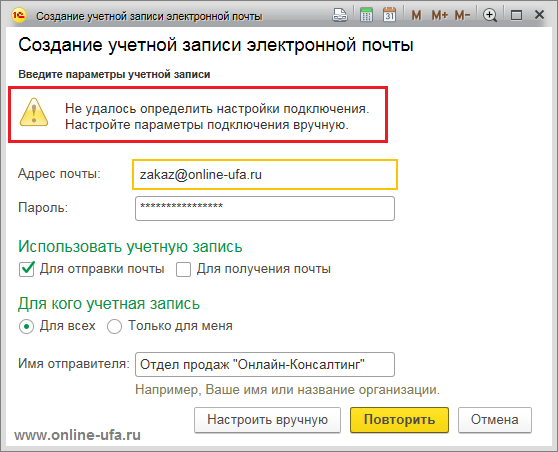Где находятся мои сообщения электронной почты или события календаря в почте и календаре для Windows 10?
В этой статье
В этой статье приводятся решения, которые можно использовать для синхронизации (отправки и получения) сообщений, но при этом получать немедленные сообщения или сообщения отсутствуют.
-
Сообщение не получено своевременно: Вы не получаете электронную почту в течение часа после того, как она была отправлена, или вам нужно выполнить синхронизацию вручную, чтобы отправить или получить новое сообщение.
-
Электронная почта пропала: Сообщение электронной почты, которое ранее было доступно в почтовом приложении, больше не доступно.

Сообщение электронной почты не получено своевременно
Если вы хотите получать сообщения от 5 до 10 минут, вы можете проверить параметры синхронизации, чтобы сообщения отправлялись сразу после их прибытия на сервер. Чтобы изменить периодичность скачивания новой электронной почты, выполните указанные ниже действия.
-
В меню Пуск выберите Почта.
-
В нижней части левой панели навигации выберите .
-
Щелкните Управление учетными записями и выберите свою учетную запись электронной почты.
-
Выберите изменить параметры синхронизации почтового ящика.

-
Чтобы получать сообщения как можно скорее, в разделе загрузить новое содержимоевыберите пункт по мере поступления элементов.
Сообщение электронной почты пропущено
Изменение количества сообщений в приложении «почта»
По умолчанию при первой настройке учетной записи приложение «почта» загружает сообщения электронной почты за последние две недели. Все старые сообщения по-прежнему доступны в Интернете, например, на сайте https://www.Outlook.com.
Если вы хотите изменить число сообщений, загруженных в приложение «почта» (также называемое длительностью синхронизации), выполните указанные ниже действия.
-

-
В нижней части левой панели навигации выберите .
-
Щелкните Управление учетными записями и выберите свою учетную запись электронной почты.
-
Выберите изменить параметры синхронизации почтового ящика
-
Чтобы просмотреть старые сообщения, в разделе Загружать сообщения, полученные с выберите любое время.
Проверка папки «Нежелательная почта»
Иногда сообщения находятся в папке «Нежелательная почта». Выполните эти действия, чтобы проверить папку «Нежелательная почта» и, при необходимости, переместить недостающее сообщение в папку «Входящие».
Выполните эти действия, чтобы проверить папку «Нежелательная почта» и, при необходимости, переместить недостающее сообщение в папку «Входящие».
-
-
В левой части меню Учетная запись выберите свою учетную запись.
-
Если папка Нежелательная почта не указана в разделе папки, нажмите кнопку Дополнительно.
-
Если вы обнаружите отсутствующее сообщение в папке нежелательной почты, щелкните его правой кнопкой мыши и выберите переместить в папку «Входящие».
Проверьте вкладку «Другие»
Сортировка почты в папке «Входящие» разделяется на две вкладки, отсортированные и другие, которые помогут вам сосредоточиться на сообщениях, которые вам важны. Если включена функция Сортировка почты, некоторые сообщения, отправленные вам, могут находиться на вкладке Дополнительно. Щелкните правой кнопкой мыши сообщение, которое вы хотите отобразить на вкладке «отсортированные», и выберите пункт Переместить в » отсортированные » или » всегда перемещать в» отсортированные
Если включена функция Сортировка почты, некоторые сообщения, отправленные вам, могут находиться на вкладке Дополнительно. Щелкните правой кнопкой мыши сообщение, которое вы хотите отобразить на вкладке «отсортированные», и выберите пункт Переместить в » отсортированные » или » всегда перемещать в» отсортированные
Проверка правил
Возможно, правило переместил или удалило ваши сообщения. Несмотря на то, что приложение «почта» не поддерживает правила напрямую, все правила на почтовом сервере будут применены. Чтобы проверить, что вы создали правила на почтовом сервере, и, если это так, временно отключите любые правила, которые могут перемещать или удалить электронную почту, следуйте приведенным ниже инструкциям.
 com или Outlook в Интернете
com или Outlook в Интернете
-
Войдите в свою учетную запись Outlook.com или Outlook в Интернете.
Если вы используете учетную запись Microsoft 365, войдите в нее.
-
Выберите параметры > Параметры или почта.
В меню «Параметры» в левой части экрана выберите правила для папки «Входящие» и «Очистка».
-
Выберите правило, чтобы увидеть, когда оно будет применено и что оно делает.
Снимите флажки для всех правил, которые могут перемещать и удалять сообщения.

Outlook 2016
-
На вкладке » Главная » выберите » правила » > » Управление правилами и оповещениями«.
-
Выберите правило, чтобы увидеть, когда оно будет применено и что оно делает.
Снимите флажки для всех правил, которые могут перемещать и удалять сообщения.
Для всех остальных типов учетных записей обратитесь к своему поставщику услуг электронной почты, чтобы определить, поддерживают ли они правила и как управлять ими.
Примечания:
-
Если у вас есть правила для перемещения сообщений, установите флажок папки, в которых перемещаются сообщения, чтобы определить, перемещено ли отсутствующее сообщение электронной почты.

-
Если у вас есть правила, удаляющие сообщения, вам может понадобиться запросить повторное отправку сообщения.
Проверка списка блокируемых отправителей
Outlook.com или Outlook в Интернете
-
Войдите в свою учетную запись Outlook.
 com или Outlook в Интернете.
com или Outlook в Интернете.Если вы используете учетную запись Microsoft 365, войдите в нее.
-
Выберите параметры > Параметры или почта.
-
В меню «Параметры» в левой части экрана выберите Заблокированные отправители или блокировать и разрешить.
-
Если сообщение было отправлено с любого из адресов электронной почты из списка блокируемых отправителей или их адрес находится в том же домене (например, @hotmail. com), выберите адрес электронной почты или домен, а затем нажмите кнопку .
Outlook 2016
-
На вкладке Главная выберите пункт Нежелательнаяпочта > параметры нежелательной почты.

-
Перейдите на вкладку Заблокированные отправители .
Если сообщение было отправлено с любого из адресов электронной почты из списка блокируемых отправителей или их адрес находится в том же домене (например, @hotmail. com), выберите адрес электронной почты или домен, а затем нажмите кнопку Удалить.
Для всех остальных типов учетных записей обратитесь к своему поставщику услуг электронной почты, чтобы определить, поддерживают ли они правила и как управлять ими.
Свяжитесь с отправителем
Если вы предприняли предпринимаемые решения и не получаете сообщения от отправителя, обратитесь к отправителю. Сообщите ему, что:
-
его письма не доставляются в Outlook.
 com;
com; -
ему нужно обратитесь в службу поддержки Майкрософт на странице postmaster.live.com.
Почему я не вижу старые события или события в далеком будущем?
Диапазон дат событий, отображаемых в приложении «Календарь», определяется типом учетной записи и используемым устройством. Несмотря на то, что старые события или события в будущем не отображаются в приложении «Календарь», они не были удалены. Вы можете просматривать события из Интернета или из другого приложения. В таблицах ниже описано, какие события отображаются в приложении «Календарь» в зависимости от типа устройства и учетной записи.
События, отображаемые на компьютере
|
Тип учетной записи |
Прошлые события |
Будущие события |
|
Exchange ActiveSync: Outlook. |
События за предыдущие 3 месяца* |
Все будущие события |
|
Google и iCloud |
События за предыдущие 3 месяца* |
События на последующие 6 месяцев* |
* Повторяющиеся события могут отображаться за пределами этого диапазона, если все вхождения попадают в диапазон. Например, если вы создали повторяющееся событие, которое началось шесть месяцев назад и будет выполняться в течение года, могут отображаться все экземпляры этого четного числа.
События, отображаемые на мобильном устройстве
|
Тип учетной записи |
Прошлые события |
Будущие события |
|
Exchange ActiveSync: Outlook.com, Exchange и Microsoft 365 учетные записи |
События за предыдущие 2 месяца* |
Все будущие события |
|
Google и iCloud |
События за предыдущие 2 месяца* |
События на последующие 6 месяцев* |
* Повторяющиеся события могут отображаться за пределами этого диапазона, если все вхождения попадают в диапазон. Например, если вы создали повторяющееся событие, которое началось шесть месяцев назад и будет выполняться в течение года, могут отображаться все экземпляры этого четного числа.
Например, если вы создали повторяющееся событие, которое началось шесть месяцев назад и будет выполняться в течение года, могут отображаться все экземпляры этого четного числа.
Asana и электронная почта: сообщения в задачи, приложения и не только
Электронная почта помогает общаться с разными людьми в организации (и во всём мире), но она не предназначена для управления задачами, проектами и работой в целом. Сотрудники Asana не используют электронную почту внутри компании. И, хотя такой подход, возможно, не подойдёт вашему коллективу, эта статья поможет вам реже обращаться к почте и даст подсказки для более эффективной работы с ней в тех случаях, когда она нужна.
Как помочь сотрудникам реже пользоваться почтой
Почти все привыкли использовать электронную почту, а избавляться от старых привычек бывает сложно. Однако важно понять, когда лучше использовать Asana, а когда почту, и добиться того, чтобы все придерживались установленных правил — иначе старые проблемы никуда не исчезнут. Наши советы по определению правил и примеры процессов помогут вам перенести часть работы из почты в Asana.
Наши советы по определению правил и примеры процессов помогут вам перенести часть работы из почты в Asana.
Чтобы быстро получить представление о том, как использовать Asana и почту вместе, посмотрите видео из серии Как работать в Asana.
Преобразование бесед в задачи с помощью интеграций с электронной почтой
Самый простой способ перенести работу в Asana — преобразовывать сообщения электронной почты в задачи — особенно при взаимодействии с кем-то из-за пределов организации (с подрядчиком, агентством или клиентами). Так вы сможете использовать почту для переписки, а Asana — для управления работой и определения её приоритета. Это легко сделать с помощью наших интеграций для электронной почты.
Попробуйте приложения Asana для Gmail или Outlook
Если вы пользуетесь Gmail и Outlook, попробуйте расширение Asana для Gmail или приложение Asana для Outlook, которые позволяют преобразовывать сообщения электронной почты в задачи, назначать задачи коллегам, устанавливать сроки выполнения и добавлять задачи в проекты, не покидая папки «Входящие» в почте. Рабочие процессы при этом становятся по-настоящему быстрыми.
Рабочие процессы при этом становятся по-настоящему быстрыми.
Например, когда клиент присылает вам письмо с просьбой провести обучение своей команды, вы можете сразу превратить этот запрос в задачу, используя интеграцию. Письмо станет отслеживаемой задачей, в которой сохранится весь необходимый контекст из переписки, и вы сможете определить приоритет этой работы, добавить документы, необходимые для обучения, и не забудете о сроке исполнения.
Преобразование почтовых сообщений в задачи Asana
Если вы не используете Gmail или Outlook, то можете переслать любые почтовые сообщения по адресу [email protected], и оно будет автоматически добавлено в раздел «Мои задачи». Подробные инструкции приведены в разделе справки о том, как пересылать сообщения в Asana.
Также можно попробовать другие интеграции для электронной почты, например с Newton.
Управление почтовыми сообщениями от Asana
Asana также может отправлять вам уведомления по электронной почте. Мы не рекомендуем отключать их, пока у вас не сложится привычка каждый день заходить в Asana и проверять раздел «Входящие». Кроме того, такие уведомления также, если вы постоянно работаете в почте, потому что выполнять действия с задачами можно прямо из своего почтового ящика. Вы можете:
Мы не рекомендуем отключать их, пока у вас не сложится привычка каждый день заходить в Asana и проверять раздел «Входящие». Кроме того, такие уведомления также, если вы постоянно работаете в почте, потому что выполнять действия с задачами можно прямо из своего почтового ящика. Вы можете:
- Указывать, что задачи завершены — напишите «Выполнено» в ответ на письмо
- Комментировать задачи — напишите свой комментарий в тексте письма
- Назначать задачи — ответьте на письмо и добавьте адрес почты коллеги в поле «Кому»
- Добавьте отслеживающих задачу — ответьте на письмо и добавьте адреса коллег в поле «Копия»
Если вы получаете слишком много уведомлений по почте или они вам больше не нужны, отключите их в настройках своего профиля.
Примеры рабочих процессов с использованием Asana и электронной почты
Ознакомившись с тем, как взаимодействуют друг с другом Asana и электронная почта, изучите несколько способов повысить продуктивность в обоих инструментах:
Общие советы:
- Вместо того чтобы задавать вопросы и просить о чём-то по почте, попробуйте назначать коллегам задачи.
 Вносите тех, кого вы добавили бы в копию письма, в список участников задачи, чтобы они были в курсе.
Вносите тех, кого вы добавили бы в копию письма, в список участников задачи, чтобы они были в курсе. - Используйте комментарии к задачам вместо писем. Так вся информация о работе будет привязана к соответствующей задаче. Используйте отметку «нравится», чтобы поблагодарить коллегу или подтвердить, что вы увидели комментарий.
- Вложения зачастую сложно найти в почте, и это не самый удобный способ обмена документами. При добавлении файлов к задачам в Asana, можно с лёгкостью находить всё необходимое для работы над ними.
- Если вам нужно проследить за выполнением поручения, содержащегося в письме, используйте интеграцию с почтой или перешлите это письмо, чтобы создать задачу-напоминание в Asana.
Общение:
- Приглашайте гостей — если вы постоянно переписываетесь с кем-то, кто не является участником организации в Asana, пригласите этих людей в Asana в качестве гостей, чтобы было удобнее общаться и отслеживать поручения.
- Личные сообщения — используйте сообщения, чтобы общаться с человеком или командой напрямую, имея при этом возможность ссылаться на другую работу, ведущуюся в Asana, с помощью @упоминаний.

- Обновления статуса — если вы обычно отправляете обновления статуса по почте, попробуйте использовать для этого беседу в группе или проекте. Это позволит @упоминать коллег, задачи и проекты в Asana вместе с актуальной информацией. Вместо обмена длинными цепочками почтовых сообщений, в которых могут затеряться ответы и вложений, коллеги смогут оставлять комментарии к обновлению.
Конкретные проекты:
- Планирование кампаний — если вы работаете с агентством, то можете преобразовывать письма в задачи для согласования. С такими задачами удобно работать рецензентам, а все их участники сразу же узнают, что работа была утверждена.
- Креативные запросы — если вы часто получаете по почте запросы на создание креативных материалов, преобразуйте такие письма в задачи с помощью интеграций или пересылки и отслеживайте их вместе с другой работой в проекте для запросов. Так вы сможете определять приоритет запросов относительно других заданий и будете знать, что не делаете работу, которая уже ведётся где-то ещё — всё это просто невозможно при использовании электронной почты.

- Планирование мероприятий — когда подрядчик присылает вам смету или технические требования по мероприятию, его письмо можно преобразовать в задачу Asana, размещённую в проекте мероприятия, чтобы обсудить его содержание с командой.
- Отзывы по дизайну — вместо обмена комментариями по почте, можно оставлять замечания прямо на изображении с помощью функции «Корректировка», чтобы автору было удобно работать с ними.
Каждая команда используют Asana в сочетании с электронной почтой по-своему, но мы надеемся, что Asana поможет сократить количество отправляемых и получаемых вами писем. При этом вы сможете с лёгкостью переключаться между почтой и Asana, чтобы быть в курсе происходящего и работать продуктивно.
Как пользоваться новым сервисом видеозвонков в Почте для домена
В условиях карантина многие организации были вынуждены перейти на удаленную работу. В это время предприниматели оценили ценность качественных и доступных сервисов для видеозвонков. Ведь не все сферы позволяют ограничиться переписками по электронной почте и обменом мгновенными сообщениями через мессенджеры. Для совещаний, презентаций клиентам и партнерам, планерок важно живое общение.
Для совещаний, презентаций клиентам и партнерам, планерок важно живое общение.
Перепробовав множество сервисов, организации столкнулись с рядом проблем:
- нет нужного приложения или коллеги не стремятся его устанавливать;
- сложно разобраться в опциях;
- не получается собрать собеседников на одной видеоконференции;
- ограничения по количеству участников;
- ограничение по времени разговора;
- отсутствие надежной защиты приватных разговоров;
- затруднения с присоединением к беседе.
Разработчики Mail.ru для бизнеса учли возможные недочеты и создали удобный и понятный продукт. Пользоваться видеозвонками бесплатно могут все без ограничений. Аккаунт в Почте Mail.ru нужен только создателю аудио- или видеозвонка. Остальные могут присоединиться к нему по ссылке без регистрации. Создавать звонки удобно как прямо из Почты, так и из вашего Календаря Mail.ru.
Как создать звонок
Сервис также доступен по адресу: https://calls. mail.ru. Зайти можно через браузер или мобильное приложение для доступа к почте. Кнопки на главной странице видны даже неавторизованным пользователям, но для работы нужно зайти в свой аккаунт.
mail.ru. Зайти можно через браузер или мобильное приложение для доступа к почте. Кнопки на главной странице видны даже неавторизованным пользователям, но для работы нужно зайти в свой аккаунт.
Для создания звонка нужно выполнить несколько несложных действий:
- Нажать кнопку «Создать звонок».
- Войти в аккаунт, если вы не сделали этого раньше.
- Дать сервису доступ к микрофону и камере, установленным на вашем компьютере или смартфоне.
- Выбрать аудио- или видеозвонок. В первом случае нужно нажать кнопку «Начать без видео», во втором случае – «Начать с видео».
- Не забудьте убрать галочку из пункта «Войти с выключенным микрофоном». В противном случае вы будете безмолвным слушателем.
Подготовили для вас пошаговую демонстрацию создания звонка.
После создания ссылки на звонок, можно приглашать собеседников. Есть 2 способа это сделать. Вариант первый – скопировать ссылку, нажав на значок в правом конце строки.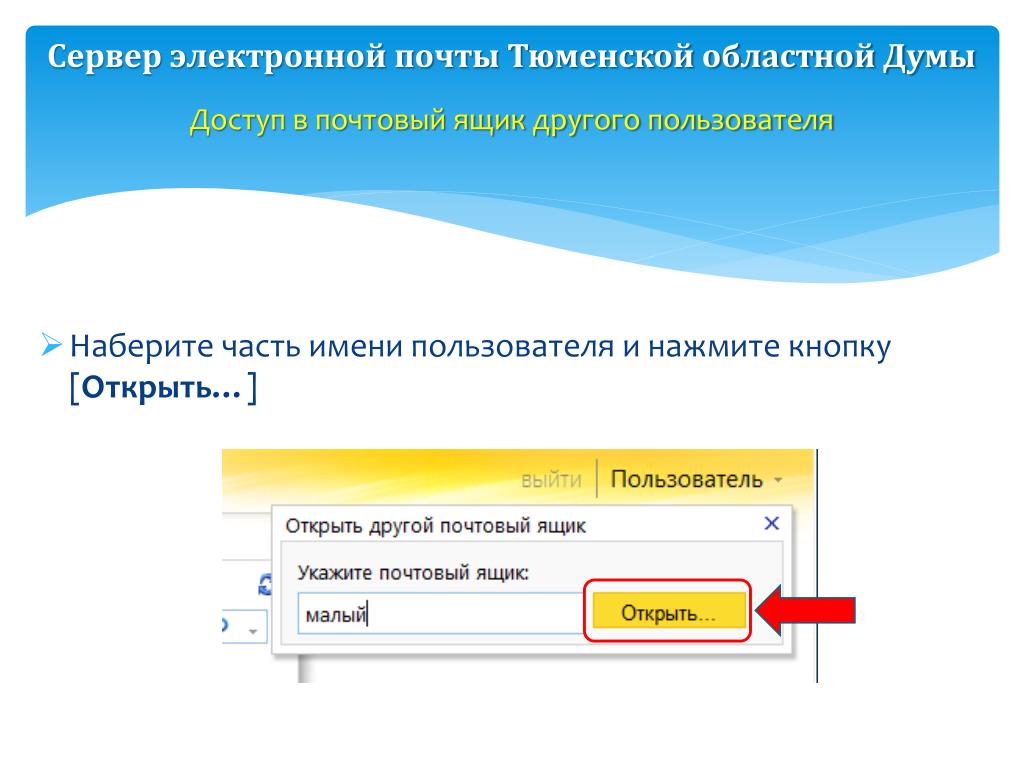 Он подойдет, если в разговоре планируется участие нескольких человек, и вас не затруднит разослать приглашения вручную.
Он подойдет, если в разговоре планируется участие нескольких человек, и вас не затруднит разослать приглашения вручную.
Второй вариант – сделать рассылку с помощью электронной почты. Для этого нажимаем кнопку «Отправить в письме». Вы сразу попадете в вашу Почту для домена Mail.ru, а в теле письма уже будет вставлена ссылка. Останется только указать адресатов и добавить текст приглашения. В видеозвонке могут участвовать до 100 человек без ограничений по длительности разговора.
Как присоединиться к звонку
Теперь рассмотрим процесс с другой стороны – с позиции приглашенного, а не организатора. Вы получили ссылку: она могла прийти в письме или через мессенджер. Ссылка на звонок имеет формат: https://calls.mail.ru/room/. Перед вами окажется окно настроек, очень похожее на то, что видел в начале организатор видеозвонка. Разница – в том, что приглашенному нужно еще ввести свое имя. Создателю это делать не нужно, поскольку он авторизован в сервисах Mail. ru для бизнеса. Его собеседники могут присоединиться к беседе, даже не имея аккаунта.
ru для бизнеса. Его собеседники могут присоединиться к беседе, даже не имея аккаунта.
Если звонок прервется, достаточно повторно перейти по ссылке. Она действительна на протяжении двух месяцев с последнего входа. Каждый раз, когда вы созваниваетесь, отсчет срока начинается сначала.
Для отключения от беседы нужно нажать красную кнопку «Выйти». Если это сделает создатель, остальные участники могут продолжить разговор без него и вновь заходить по ссылке.
Как запланировать отложенный звонок
Если все люди, с кем нужно поговорить, находятся на рабочих местах (пусть и удаленных), собрать их в комнате видеоконференции можно практически сразу. Но что делать, если речь идет о part-time сотрудниках или фрилансерах, которые не находятся на связи постоянно, или о клиентах, у которых есть и другие дела вдали от гаджетов?
На этот случай разработчики Mail.ru предусмотрели отложенные звонки. Здесь можно не просто создать звонок, а внести его в календарь на определенные дату и время.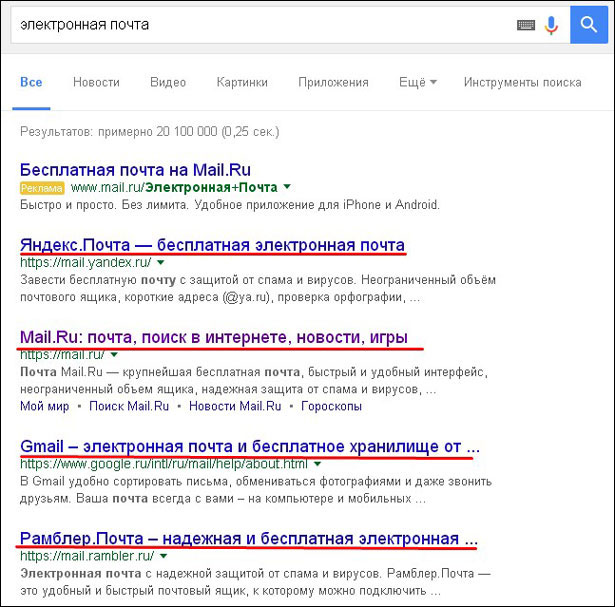 Для этого на главной странице сервиса выбираем не «Создать звонок», а «Запланировать».
Для этого на главной странице сервиса выбираем не «Создать звонок», а «Запланировать».
На этапе распространения ссылки вы увидите такой экран:
- Нажимаем «Добавить в календарь».
- Попадаем в ваш Календарь Mail.ru. Форма добавления нового события открывается автоматически.
- Указываем желаемую дату и интервал времени, который вашим собеседникам предстоит посвятить общению.
- В поле «Описание» можно рассказать, о чем пойдет речь: обозначить повестку дня, основные вопросы и требования к участникам.
- В поле «Участники» можно ввести до 50 имен. Но для этого нужно, чтобы вам были известны их адреса электронной почты. Их можно вставлять, вводить вручную или выбирать из выпадающего списка вашей адресной книги.
Значок «+» в нижней части формы поможет добавить уведомление. Оно придет собеседникам заранее и напомнит, что скоро состоится конференция. Вы можете выбрать интервал времени и канал доставки: электронную почту (по умолчанию), СМС или PUSH-уведомление в интерфейсе Почты для домена Mail.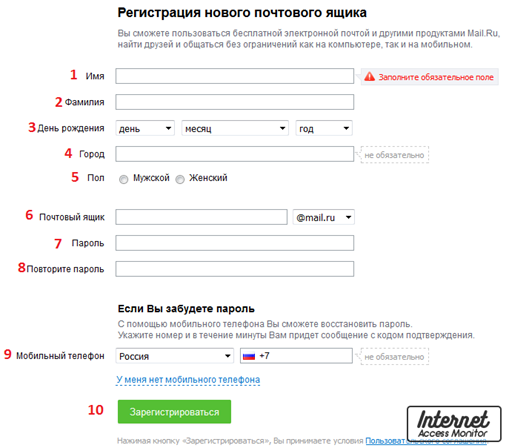 ru.
ru.
Как создать звонок из календаря
Предусмотрено не только добавление звонка в календарь, но и его планирование. Это удобно тем, что не требует открытия лишней страницы в браузере. Для организации аудио- или видеозвонка нужно сделать следующее:
- Выбрать день и час в Календаре Mail.ru
- Во всплывшем окошке нажать «Создать ссылку на звонок».
- Дождаться, пока сервис выдаст автоматически сгенерированную ссылку.
- Затем нужно пригласить участников – делается это точно так же, как при отложенном звонке. Их, как и время события, можно задать в том же маленьком окошке. Если вы хотите ввести описание и предусмотреть уведомления, нужно перейти в полную форму. Чтобы развернуть окно, нажмите «Больше параметров».
Почему мы ненавидим электронную почту, но любим мессенджеры
- Брайан Лафкин
- BBC Capital
Автор фото, Getty Images
И то, и другое помогает нам поддерживать связь друг с другом, но почему электронная почта часто вызывает раздражение, в то время как переписка по мессенджерам популярна как никогда? Видимо, то, какой способ коммуникации мы выбираем, говорит о нас больше, чем можно было бы предположить…
Лет эдак 15 назад я подрабатывал в магазине электроники в большом торговом центре, и одна из моих коллег спросила, пользуюсь ли я текстовыми сообщениями.
«Я подсела на них, — призналась она, и глаза ее расширились. — Это так прикольно!»
В то время большинство пользовалось кнопочными мобильными телефонами с экранчиками небольшого разрешения.
Не помню уже, какой был тогда лимит знаков для смски, но наверняка не больше, чем в нынешнем твите, и чтобы написать то, что я действительно хотел бы сказать, потребовалось лет 12.
Процесс отправления смски был медленным, услуга была дорогой, и лимита знаков хватало максимум на четверть стихотворения хайку.
Честное слово, я тогда думал, что эта затея — глупость, безделушка-однодневка, которая не проживет долго.
Как же я ошибался!
Первая смска в Великобритании («Merry Christmas» — «С Рождеством!») была отправлена в 1992 году. По мере того, как мобильные телефоны набирали популярность, сначала в Японии, потом в США, текстовые сообщения тоже проникали в нашу жизнь и к концу 2000-х стали ее неотъемлемой частью.
По некоторым оценкам, к 2012 году в мире было отправлено 14,7 триллиона смсок. В 2017-м это число выросло до 28,2 триллиона. Непохоже, чтобы эта технология куда-то делась из нашей жизни.
Но смски и другие формы текстовых посланий захватывают пространство, в котором мы общаемся друг с другом, за счет электронного средства общения, предшествовавшего им — имейла.
Автор фото, The Washington Post via Getty Images
Подпись к фото,Мы так часто пользуемся электронной почтой на работе, что она стала у нас ассоциироваться с офисом и скучной рутиной
Задумайтесь: ведь совсем не так давно именно электронная почта была новым модным способом общаться.
Но наш роман с имейлом оказался коротким, и сейчас многие из нас ненавидят свой электронный почтовый ящик, предпочитая набивать короткие сообщения на экране смартфона до тех пор, пока не начнет сводить большие пальцы.
Так чем же электронная почта заслужила нашу нелюбовь? Почему она превратилась в источник беспокойства, скуки, а то и чувства вины? И почему мы так любим текстовые послания?
Формальная, скучная и незваная
Еще лет 20 назад нам очень нравилось получать имейлы, подчеркивается в статье в журнале Atlantic.
Интернет-портал AOL, очень популярный в 1990-х в США и Канаде, приветствовал нового пользователя сразу после того, как тот залогировался, радостным «Вам письмо!» Однако сейчас это уже никого не радует.
Нынче, стоит всего один день не открывать свою почту, и нас уже ждут завалы писем, ожидающих нашего вежливого ответа, вдумчивой реакции и не вполне искренних обещаний «вернуться к этому вопросу» и «объяснить подробнее позже».
Наши компьютеры забиты длинными цепочками посланий, в которых нас зачем-то поставили в копию, и обезличенными служебными памятками, рассылаемыми всем.
«Многие чуть ли не боятся электронной почты, потому что она стала источником нежелательной рекламы, спама, беззастенчивых попыток обмануть нас (фишинга), — говорит Майкл Стефаноне, профессор коммуникационных технологий в Университете Баффало (США). — Она прочно ассоциируется с чем-то безличным и связанным с работой».
Эми Моррисон, преподающая деловую переписку в Университете Ватерлоо провинции Онтарио (Канада), говорит, что одна из главных причин того, почему имейл вызывает такое отвращение у пользователей, — это казенный, офисный формат, с обязательными полями «кому», «от кого», «тема письма».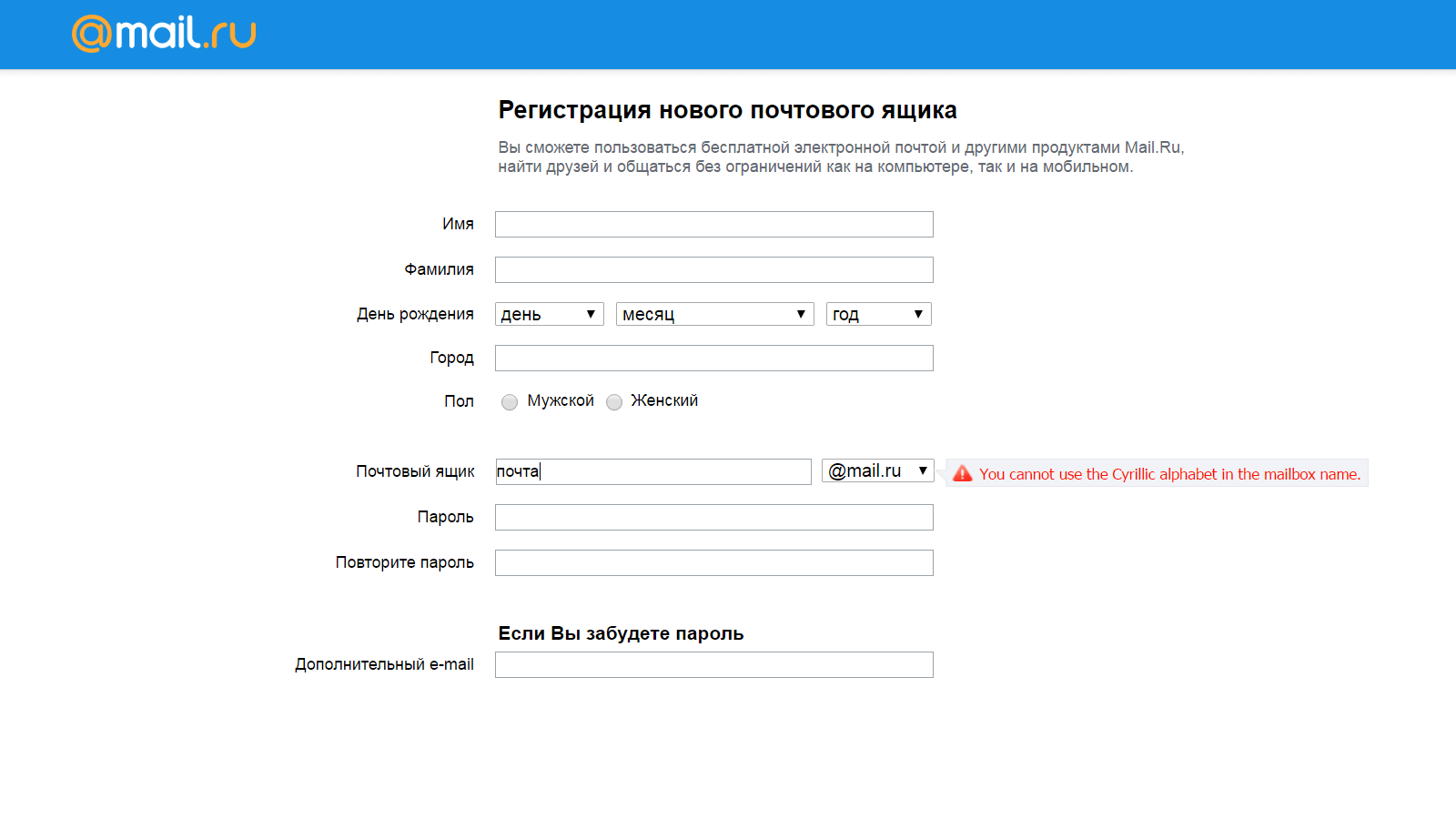
«Люди [когда-то] пользовались имейлом для неформальной переписки онлайн просто потому, что другого средства у них не было», — подчеркивает Моррисон. Когда-то имейл-адрес был далеко не у всех. Да что-там адрес — и интернет-то был не очень распространен.
В общем, когда-то электронная почта была модным новшеством.
Автор фото, Getty Images
Подпись к фото,Многие молодые люди сегодня считают электронную почту слишком официозной для общения друг с другом и предпочитают ей разные мессенджеры
«Когда-то у каждого из нас был какой-нибудь дурацкий почтовый адрес, — вспоминает Моррисон. — И вот вас было человек пять, у кого был имейл, и у всех были крутые адреса. Мы чувствовали себя членами закрытого клуба».
(Если вам вдруг интересно, то в 1998 году у меня был адрес электронной почты [email protected].)
Однако по сравнению с 1990-ми пропорция между теми, кто пользуется имейлом для развлечения, и теми, кто использует его на работе, сильно изменилась, подчеркивает Моррисон.
Наши почтовые ящики переполнены письмами, которые мы не хотим там видеть. Нам пишут все — начальство, клиенты, неизвестные нам люди и компании. Все чего-то от нас хотят.
«Если вы решили купить в «Гэпе» футболку с трехдолларовой скидкой, вы должны за это дать им свой электронный адрес, — говорит Моррисон. — И всю оставшуюся жизнь вы будете получать от них имейлы».
Нам приходит столько подобных имейлов, что мы не успеваем очистить от них почтовый ящик. Это приводит к тому, что некоторые, не выдержав подобного электронного насилия, однажды нажимают на страшную кнопку «удалить всё» и испытывают невероятное облегчение, сродни катарсису.
Интимность текстовых мессенджеров
Этот унылый «деловой» стиль электронной почты, возможно, особенно чужд поколению молодых людей, родившихся после 2000 года и не заставших жизни без смартфонов.
Те мобильные устройства, которыми они сейчас пользуются, оснащены предустановленными приложениями для обмена сообщениями. Эти мессенджеры вдохнули новую жизнь в феномен текстовых посланий.
Эти мессенджеры вдохнули новую жизнь в феномен текстовых посланий.
Впрочем, так называемое поколение Z (те, кто родился в 2000 году и позже) не готово полностью отказаться от имейла. По некоторым оценкам, 85% представителей этого поколения считают его важным средством коммуникации — по сравнению с 92% поколения X (те, кто родился между 1965 и 1980 гг.). Однако те, кому меньше 22 лет, пользуются имейлом совсем иначе.
Автор фото, Getty Images
Подпись к фото,В 1990-х электронная почта воспринималась как нечто модное и элитарное — потому что далеко не у всех был интернет и имейл еще не захватил в плен наши офисы
Шэрон Лориселла — профессор общественных и гуманитарных наук Университета провинции Онтарио. В последние 10 лет она дает номер своего мобильного всем студентам. Хотите спросить о чем-то? Напишите мне, говорит она им.
«Я хочу играть на поле, привычном для моих студентов, — подчеркивает она. — Как иначе мне заставить их поверить, что я — такой же человек?»
Она изучила то, как студенты в возрасте от 18 до 24 лет используют имейл, «Скайп» и текстовые мессенджеры в общении с работниками факультета. Лориселла обнаружила, что они считают имейл формальным способом общения, в котором учитываются статус и старшинство.
Лориселла обнаружила, что они считают имейл формальным способом общения, в котором учитываются статус и старшинство.
«Имейл — средство, которое выбирают для общения, когда один из разговаривающих обладает более высоким статусом, например, в диалоге студента и преподавателя. В то время как мессенджеры и соцсети — предпочтительное средство, когда отношения между людьми более близкие», — говорит она.
По своей сущности тестовые послания с помощью мессенджеров (как и смски) — более личные. Чтобы начать разговор, вам необходимо знать номер телефона человека, или его координаты в WhatsApp, или его имя в мессенджере «Фейсбука». В большинстве случаев для начала такой беседы нужно, чтобы ваш собеседник захотел сообщить вам это.
В случае с имейлом от вас всегда ожидается какое-то действие, говорит Лориселла. Это означает, что необходимо приложить определенное количество труда — особенно если учесть, что имейлы часто связаны с работой. Вам необходимо на что-то ответить, вы должны выразить намерение что-то сделать.
Кроме того, электронная почта асинхронна. Вы можете получать письма и отвечать на них в любое время, из-за чего они имеют тенденцию накапливаться и создавать впечатление чего-то неподъемного.
Ответы на имейлы очень скоро начинают ощущаться как тяжкая повинность. Этого всего совершенно не существует, когда вы обмениваетесь быстрыми, личными и неформальными сообщениями в мессенджере.
Лориселла говорит, что за те десять лет, что она дает свой номер телефона студентам и переписывается с ними в мессенджере, не случилось ничего ненормального или неуместного.
Ей просто присылают вопросы по заданиям или сообщают, что опаздывают на занятие — без тяжелых раздумий над каждым словом, как это бывает с имейлами.
Она говорит, что делает все, чтобы избежать превращения обмена сообщениями в скучную формальность, в которую сразу бы превратилась переписка по электронной почте. Кроме того, студенты и не хотят пользоваться электронной почтой, как не хотят и разговаривать по телефону.
«Кажется, я ни разу не говорила по телефону с кем-то из студентов, — рассказывает она. — Они мне никогда не звонят».
Автор фото, Getty Images
Подпись к фото,Мобильные телефоны и технологии обмена текстовыми сообщениями в XXI веке стали неотъемлемой частью нашей жизни
Текстовые мессенджеры тоже обречены?
Но ждет ли мессенджеры та же судьба, что и электронную почту, когда появятся новые, «более крутые» способы общения в интернете?
«Одна [новая] технология влечет за собой другие, — говорит Джеймс Айвори, профессор проблем коммуникации Вирджинского политехнического института. — И в жизнь они внедряются все быстрее и быстрее».
Другими словами, интернет и компьютеры породили имейл, что в результате привело к появлению текстовых сообщений на смартфонах.
А смартфоны, оборудованные камерами высокого разрешения, прокладывают пути для коммуникаций на каких-то новых уровнях, о которых мы пока можем только строить прогнозы.
«Думаю, что простые текстовые сообщения уже вытесняются, — говорит Майкл Стефаноне из Баффало. — Snap позволяет нам переделывать и улучшать снимки с помощью фильтров — и посмотрите, как растет его популярность».
Количество людей, ежедневно использующих Snapchat, непрерывно росло, начиная с 2014 года, и составляло около 200 млн по всему миру в первом квартале 2018 года.
С помощью «Инстаграма», YouTube, гифок с эмоциями создается совершенно новая культура общения — визуальная. Теперь это не просто текстовое сообщение — это селфи, это стикер с розовым единорогом, это большой пузырь с написанным в нем словом… да всё что угодно.
«Я профессионально работаю со студентами почти 20 лет, — рассказывает Лориселла. — Сейчас всё стало более визуальным. Текстовое сообщение — это одни слова, в то время как сейчас, если я хочу привлечь внимание своей дочери, я посылаю ей в Snapchat смешную рожицу, которая просит: «вынеси, пожалуйста, мусор».
То же самое я замечаю и в своей жизни. В мессенджере «Фейсбука» начинают накапливаться сообщения, на которые мне уже не хочется отвечать. Я откладываю общение на неопределенное время, что рождает чувство вины, давно знакомое по пользованию электронной почтой.
Но имейлу по-прежнему есть что предложить нам — это «что-то» стоит того, чтобы не отказываться от электронной почты совсем.
«По мере того, как имейл переживает упадок, мы утрачиваем кое-что важное. Дело в том, что имейлом никто не владеет, — подчеркивает Айвори. — Большинство же тех технологий и приложений, которые соревнуются за то, чтобы занять место электронной почты, — чья-то частная собственность. У Snap есть гендиректор, у Facebook есть гендиректор. К худу ли, к добру ли, но от нас уходит одна из самых значительных интернет-технологий, открытых для общего пользования».
Конечно, кто-то скажет, что Microsoft владеет почтой Hotmail, а Google — почтой Gmail. Но интеллектуальная концепция имейла не принадлежит какой-то определенной компании — так, как принадлежат, допустим, те же приложения и мессенджеры. Во всяком случае, именно такой электронная почта изначально создавалась.
Во всяком случае, именно такой электронная почта изначально создавалась.
Этого, возможно, недостаточно для того, чтобы вернуть людям любовь к имейлу, но об этом следует помнить, если текстовые мессенджеры так же станут жертвой новых технологий. И тогда наше общение в интернете будет еще более ограниченным теми правилами, которые без нашего ведома и согласия устанавливают частные компании.
Впрочем, на самом деле текстовые мессенджеры будут обречены только в том случае, если их привяжут к работе — точно так же, как это когда-то случилось с электронной почтой.
«Как только вы начнете получать текстовые сообщения от начальства, все будет кончено», — говорит Моррисон. Пользование мессенджером перестанет быть веселым.
«Это то же самое, что пытаться устроить коктейльную вечеринку в офисе и удивляться при этом, что никому не весело».
Прочитать оригинал этой статьи на английском языке можно на сайте BBC Capital.
Управление хранилищем iCloud — Служба поддержки Apple (RU)
Требуется больше места в хранилище iCloud? Его легко можно приобрести или перейти на тарифный план iCloud+.
Как получить больше свободного пространства в хранилище iCloud
Если у вас закончится место в хранилище iCloud, устройство не будет сохранять резервные копии в iCloud, фотографии и видео не будут выгружаться в «Фото iCloud», iCloud Drive и другие приложения iCloud, а сообщения не будут синхронизироваться со всеми вашими устройствами. Кроме того, вы не сможете отправлять или получать сообщения, используя адрес электронной почты iCloud.
Можно удалить содержимое, которым вы не пользуетесь, чтобы освободить место в iCloud:
Прежде чем удалять что-либо, рекомендуется выполнить архивирование или копирование информации, хранящейся в iCloud.
Уменьшение размера резервной копии iCloud
Выбор приложений на iPhone, iPad или iPod touch для резервного копирования
- Выберите «Настройки» > [ваше имя] > iCloud.
- Нажмите «Управление хранилищем» > «Резервные копии».
- Нажмите имя используемого устройства.
- Отключите приложения, для которых не нужно создавать резервные копии.
- Выберите «Выключить и удалить».
После подтверждения того, что необходимо выключить и удалить приложение, резервное копирование iCloud отключается для этого приложения, и все данные о нем удаляются из iCloud.
Некоторые приложения всегда создают резервные копии, и эту функцию нельзя отключить.
Удаление резервных копий и отключение резервного копирования iCloud для устройства
Вы можете удалить старые резервные копии в iCloud для текущего устройства или старых устройств, которые вы больше не используете. Резервные копии iCloud доступны в течение 180 дней после отключения или прекращения использования службы резервного копирования iCloud. Резервные копии, которые используются для восстановления устройства, удалить нельзя.
iPhone, iPad и iPod touch
- Перейдите в меню «Настройки» > [ваше имя], затем нажмите iCloud.
- Нажмите «Управление хранилищем» > «Резервные копии».
- Нажмите имя устройства, резервную копию которого вы хотите удалить.
- Нажмите «Удалить копию» > «Выключить и удалить».
При удалении резервной копии происходит отключение резервного копирования iCloud для iPhone, iPad или iPod touch. Вы можете снова включить службу резервного копирования iCloud в настройках iCloud на устройстве.
Mac
- Перейдите в меню Apple > «Системные настройки» > Apple ID и щелкните значок iCloud.
- Щелкните «Управление» и выберите пункт «Резервные копии».
- Выберите одну из резервных копий устройства и нажмите «—», чтобы удалить ее. Чтобы отключить функцию резервного копирования и удалить из хранилища iCloud все резервные копии для данного устройства, нажмите кнопку «Удалить» в окне подтверждения.
При удалении резервной копии происходит отключение резервного копирования iCloud для этого устройства. Вы можете снова включить службу резервного копирования iCloud в настройках iCloud на устройстве.
Компьютер с Windows
- Откройте приложение «iCloud для Windows».
- Выберите пункт «Хранилище».
- Из представленного списка выберите «Резервное копирование».
- Выберите одну из резервных копий устройства и нажмите кнопку «Удалить». Чтобы отключить функцию резервного копирования и удалить из хранилища iCloud все резервные копии для данного устройства, нажмите кнопку «Удалить» в окне подтверждения.
При удалении резервной копии происходит отключение резервного копирования iCloud для этого устройства. Вы можете снова включить службу резервного копирования iCloud в настройках iCloud на устройстве.
Удаление фотографий в «Фото iCloud»
Служба «Фото iCloud» использует хранилище iCloud для синхронизации всех фотографий и видео на всех ваших устройствах. Чтобы увеличить свободное пространство в iCloud, удалите ненужные фотографии и видео из приложения «Фото» на любом из своих устройств.
Прежде чем удалить что-либо, обязательно создайте резервную копию фотографий и видеозаписей, которые еще нужны. Если при использовании службы «Фото iCloud» удалить фотографию или видео на устройстве, они также удаляются на всех других устройствах, где выполнен вход с использованием того же идентификатора Apple ID.
Выполните описанные ниже действия, чтобы удалить фотографии и видео из приложения «Фото iCloud».
iPhone, iPad и iPod touch
- Откройте приложение «Фото» и нажмите значок «Фото» в нижней части экрана.
- Нажмите «Выбрать» и выберите фотографии или видеоролики, которые необходимо удалить.
- Нажмите «Удалить» , а затем выберите «Удалить фото».
Mac
- Откройте приложение «Фото».
- Выберите фотографии и видеоролики, которые необходимо удалить.
- Нажмите клавишу Delete на клавиатуре, выберите объекты, удерживая нажатой клавишу Control, или нажмите их правой кнопкой мыши, и нажмите «Удалить (количество) фото». Затем нажмите «Удалить» для подтверждения.
iCloud.com
- На компьютере, iPhone или iPad войдите в свою учетную запись на веб-сайте iCloud.com.
- Выберите приложение «Фото».
- Выберите фотографии или видеоролики, которые необходимо удалить.
- Нажмите «Удалить» , а затем выберите «Удалить».
Чтобы выбрать несколько фотографий или видео, на устройстве с iOS или iPadOS нажмите «Выбрать». На компьютере щелкните каждый из элементов, удерживая нажатой клавишу Command (на Mac) или Control (на компьютере с Windows). Чтобы выбрать все элементы, нажмите и удерживайте клавиши Command-A (на Mac), Control-A (на компьютере с Windows) либо нажмите «Выбрать все» на устройстве с iOS или iPadOS.
Удаленные фотографии и видеоролики помещаются в альбом «Недавно удаленные», откуда их можно восстановить в течение 30 дней. Если вы хотите быстрее удалить файлы из этого альбома, нажмите кнопку «Выбрать» и укажите объекты для удаления. Нажмите «Удалить» > «Удалить». Если пространство для хранения в iCloud полностью исчерпано, все удаляемые фотографии и видеоролики будут незамедлительно удалены с устройства без копирования в альбом «Недавно удаленные», из которого их можно было бы впоследствии восстановить.
Если не используется «Фото iCloud»
Если вы не используете приложение «Фото iCloud», файлы в альбоме «Фотопленка» входят в резервную копию iCloud. Чтобы проверить занимаемый ими объем в резервной копии iCloud, выполните следующие действия.
- Перейдите в меню «Настройки» > [ваше имя], затем нажмите iCloud.
- Нажмите «Управление хранилищем».
- Нажмите «Резервные копии».
- Нажмите имя используемого устройства, затем просмотрите фотографии.
Чтобы уменьшить размер резервной копии файлов приложения «Фото», сохраните свои фотографии и видео на компьютер, а затем создайте резервную копию данных устройства iOS вручную. Если вы хотите хранить фотографии и видео на устройстве iOS, можно исключить приложение «Фото» из резервной копии или перейти на тарифный план iCloud+, чтобы получить дополнительное место в хранилище. Ненужные фотографии можно удалить.
- Откройте приложение «Фото».
- Выберите объекты, которые требуется удалить.
- Нажмите «Удалить» , а затем выберите «Удалить фото».
Удаление папок и файлов в iCloud Drive
При желании можно удалять папки и файлы, хранящиеся в iCloud Drive, и управлять ими с iPhone, iPad, iPod touch, компьютера Mac или компьютера с ОС Windows. Если вы имеете доступ к общей папке другого пользователя, она не входит в ваш объем хранилища iCloud. Узнайте больше об общих папках в iCloud Drive.
В iOS 11 и более поздних версий файлы, удаленные из iCloud Drive, сохраняются в папке «Недавно удаленные» в течение 30 дней, после чего удаляются с устройства.
Устройство iPhone, iPad или iPod touch
- Откройте приложение «Файлы» и нажмите «Обзор».
- В разделе «Места» нажмите iCloud Drive.
- Нажмите кнопку «Еще» , а затем — «Выбрать».
- Выберите папки или файлы, которые нужно удалить, и нажмите «Удалить» .
- Перейдите в меню «Места» > «Недавно удаленные».
- Нажмите кнопку «Еще» , а затем — «Выбрать».
- Выберите файлы, которые требуется удалить.
- Нажмите кнопку «Удалить». Затем нажмите «Удалить» для подтверждения.
Mac
- Откройте приложение Finder и перейдите в папку iCloud Drive.
- Перетяните файл в папку «Корзина» или перенесите его в другую папку на компьютере Mac.
- Откройте корзину и щелкните правой кнопкой мыши файлы, которые необходимо удалить.
- Выберите пункт «Удалить немедленно». Затем нажмите «Удалить» для подтверждения.
Windows
На компьютере PC с ОС Windows 7 или более поздней версии управлять файлами из iCloud Drive можно с помощью приложения «Проводник Windows». Чтобы добавить папку iCloud Drive в Проводник Windows, выполните следующие действия.
- Загрузить и установить iCloud для Windows.
- Выполните вход с помощью идентификатора Apple ID.
- Включите функцию iCloud Drive.
- Перейдите в папку iCloud Drive.
- Выберите папки или файлы, которые требуется удалить.
- Нажмите кнопку «Удалить».
iCloud.com
- На компьютере или iPad войдите в свою учетную запись на веб-сайте iCloud.com.
- Нажмите значок iCloud Drive.
- Выберите файлы, которые нужно удалить, и нажмите «Удалить» .
- Откройте папку iCloud Drive и нажмите «Недавно удаленные».
- Выберите папки или файлы, которые требуется удалить.
- Нажмите кнопку «Удалить».
Удаление текстовых сообщений и вложений в приложении «Сообщения»
Если вы пользуетесь приложением «Сообщения» в iCloud, все ваши отправляемые и получаемые текстовые сообщения и вложения хранятся в iCloud. Чтобы освободить место, удалите ненужные текстовые сообщения и вложения, например фотографии, видео и файлы.
iPhone или iPad
Чтобы удалить сообщение или вложение, выполните следующие действия.
- В разговоре, содержащем сообщение, коснитесь всплывающего окна сообщения или вложения, которое необходимо удалить, и удерживайте его.
- Перейдите по ссылке «Еще».
- Нажмите «Удалить» , а затем — «Удалить сообщение». Если необходимо удалить все сообщения в разговоре, нажмите «Удалить все» в левом верхнем углу. Затем нажмите «Удалить разговор».
Чтобы удалить несколько вложений от контакта или из разговора, выполните следующие действия:
- В текстовом разговоре нажмите имя контакта вверху экрана.
- Нажмите «Информация» .
- В разделе «Фото» нажмите «См. все».
- Нажмите «Выбрать», затем выберите фотографии, которые требуется удалить.
- Нажмите «Удалить», затем нажмите «Удалить вложение» для подтверждения.
Чтобы удалить весь разговор, выполните следующие действия.
- Смахните влево разговор, который необходимо удалить.
- Нажмите кнопку «Удалить».
- Нажмите кнопку «Удалить» еще раз для подтверждения.
Mac
Чтобы удалить сообщение или вложение, выполните следующие действия.
- Откройте разговор, содержащий сообщение.
- Щелкните пустую область всплывающего окна сообщения, удерживая нажатой клавишу Control.
- Выберите «Удалить».
- Нажмите «Удалить».
Чтобы удалить несколько вложений от контакта или из разговора, выполните следующие действия:
- Откройте разговор, содержащий сообщение.
- Щелкните кнопку информации .
- Прокрутите до раздела «Фото».
- Нажмите на вложение, а затем, удерживая клавишу Command, выберите несколько вложений.
- Выберите вложения, удерживая нажатой клавишу Control, или нажмите их правой кнопкой мыши, а затем нажмите «Удалить».
- Нажмите «Удалить вложение» для подтверждения.
Чтобы удалить весь разговор, выполните следующие действия.
- Щелкните разговор, удерживая нажатой клавишу Control.
- Выберите «Удалить разговор».
- Нажмите «Удалить».
Удаление сообщений и управление почтой
Чтобы освободить место в хранилище iCloud, можно удалить сообщения из учетной записи электронной почты iCloud. Кроме того, можно переместить сообщения электронной почты с iPhone, iPad или iPod touch на компьютер Mac или компьютер с ОС Windows, чтобы они больше не занимали место в хранилище iCloud.
Чтобы удалить сообщения из учетной записи, выполните приведенные ниже действия. Помните, что сообщения с большими вложениями занимают больше места, чем электронные письма, содержащие лишь текст.
Устройство iPhone, iPad или iPod touch
Если на устройстве iPhone, iPad или iPod touch настроен доступ к электронной почте iCloud, можно удалить сообщения из любого почтового ящика, а затем очистить корзину для освобождения места.
- Смахните влево любое сообщение, чтобы удалить его.
- Откройте список «Почтовые ящики» и выберите папку «Корзина».
- Чтобы удалить отдельное сообщение, смахните его влево. Чтобы удалить все, нажмите «Изменить», выберите «Выбрать все», а затем — «Удалить». Нажмите «Удалить все» для подтверждения.
Компьютер Mac или PC с ОС Windows
Если вы используете службу «Почта iCloud» с настольным приложением электронной почты, таким как «Почта» на компьютере Mac или Microsoft Outlook на компьютере PC, выполните следующие действия:
- Приложение «Почта» на компьютере Mac: удалите сообщения, которые больше не нужны, выберите «Ящик» > «Стереть удаленные объекты», а затем выберите в меню учетную запись электронной почты iCloud. Затем нажмите «Стереть» для подтверждения.
- Microsoft Outlook 2010–2016 (ОС Windows): удалите сообщения, которые больше не нужны. При следующем перезапуске Outlook сообщения удаляются без возможности восстановления.
iCloud.com
- Выполните вход на веб-сайте iCloud.com.
- Откройте приложение «Почта» и выберите папку «Корзина».
- Чтобы удалить отдельное сообщение, выберите его, а затем нажмите кнопку «Корзина» . Чтобы удалить несколько сообщений, выберите их и нажмите «Удалить».
Удаление голосовых заметок
Благодаря приложению «Диктофон» в iCloud ваши голосовые заметки сохраняются в iCloud. Их можно быстро удалить, если нужно дополнительное место.
Устройство iPhone, iPad или iPod touch
- Нажмите кнопку «Удалить» , а затем откройте папку «Недавно удаленные».
- Нажмите «Править».
- Нажмите «Удалить все» или выберите отдельные голосовые заметки, а затем нажмите «Удалить».
Mac
- Выберите голосовые заметки, которые требуется удалить.
- Нажмите «Удалить» .
- Нажмите «Недавно удаленные», а затем — «Удалить».
- Нажмите «Удалить навсегда».
Подробнее о хранилище iCloud
Информация о продуктах, произведенных не компанией Apple, или о независимых веб-сайтах, неподконтрольных и не тестируемых компанией Apple, не носит рекомендательного или одобрительного характера. Компания Apple не несет никакой ответственности за выбор, функциональность и использование веб-сайтов или продукции сторонних производителей. Компания Apple также не несет ответственности за точность или достоверность данных, размещенных на веб-сайтах сторонних производителей. Обратитесь к поставщику за дополнительной информацией.
Дата публикации:
Задачи из электронной почты :: Nozbe Help
Одна из самых полезных настроек в Nozbe — это возможность конвертировать электронные письма в задачи. Для этого нужно только вписать в настройках аккаунта (Интеграция) свое имя пользователя и пин-код. Таким образом вы создадите свой уникальный адрес электронной почты — так система распознает, что адрес принадлежит вам и что он действующий.
Вы можете настроить свой логин и пин-код в Настройках аккаунта (1) -> Интеграция (2)
Теперь впишите свой логин и пин-код в соответсвующие поля и утвердите изменения — ваш адрес электронной почты будет утвержден.
Пример: если ваш логин “ann”, а пин-код — 2222, адрес вашей электронной почты на Nozbe будет [email protected]
Конвертация письма на электронной почте в задачу на Nozbe
Чтобы отправить задачу, перейдите в вашу электронную почту. Откройте новое сообщение, впишите адрес и название задачи. В строке темы можно вписать название задачи, но вы можете также вписать его в тексте сообщения, как показано здесь:
Обратите внимание, что перед именем задачи должна быть точка и один пробел ((.)(пробел)(задача)). Как “.”, так и “пробел” необходимы для правильного распознания системой.
Через несколько секунд сообщение отобразится в Nozbe как задача во Входящих. Все, что появится под названием задачи, будет отображено как комментарий к задаче.
Результат в обоих случаях будет выглядеть так:
Если вы отправляете задачи с помощью Gmail или Apple Mail, Nozbe по умолчанию добавит прямую ссылку на ваше письмо в комментарий к задаче. Таким образом, если вы хотите посмотреть оригинальное письмо, просто нажмите ссылку в комментарии.
Обратите внимание, что форматирование, использованное для создания действий, также работает для пересылки их в Nozbe. Если вы хотите переслать задачу в конкретный проект или в конкретную категорию, делегирование и т. д., просто используйте хештеги (#). Подробнее здесь: Хештеги
Пересылка по электронной почте сразу несколько задач
Один из самых полезных аспектов пересылки по электронной почте задач в Nozbe заключается в том, что вы можете переслать сразу несколько задач. Например:
Через несколько секунд результат во Входящих будет выглядеть так:
Обратите внимание, что комментарии к пересылаемым задачам также отображаются во Входящих, а задача, назначанная на сегодня, помечена звездочкой и тэгом с датой. Часть, которую я пометил двойным дефисом (–), не отображается (игнорируется).
Подсказка: пересылка задачи с перечнем
Если вы хотите добавить к своей задаче опросник, просто впишите слово «перечень:» и впишите скопки и минус/знаки плюса, чтобы добавить элементы перечня — так, как это показано здесь:
После того, как вы вышлете такое письмо, в Nozbe отобразится задача с перечнем.
Подсказка: пересылка по почте комментариев к существующим задачам
Здесь можно посмотреть пример такого действия. Например, проект называется «Путешествие в Нью-Йорк», а одна из задач — «новый чемодан»:
Найдя в интернете идеи для подарка, мы хотим записать некоторые из них в список. Конечно, мы начинаем с адреса электронной почты, который мы используем в Nozbe: логин.пин@nozbe.me (пожалуйста, проверьте в настройках аккаунта).
Но на этом сходство заканчивается. Если у вас уже есть адрес электронной почты, нам следует сообщить Nozbe, к которой задаче мы хотим добавить комментарий. Это можно сделать только изменяя строку заголовка в сообщении. Формат должен быть следующим: #task: НАЗВАНИЕ ЗАДАЧИ
Например, строка заголовка должна выглядеть так: #task: новый чемодан
Имейте в виду, что:
- Этот параметр можно добавлять вместо строки темы или в ее конце. Во втором случае остальное содержимое строки будет перенесено в начало комментария
- Полностью вписывать «новый чемодан» не обязательно. Достаточно вписать фрагмент названия, например «новый че», «чемодан» или «новый ч»
- Если введенный вами параметр подходит к нескольким задачам, ваш комментарий будет добавлен случайным образом к любой задаче, с которой совпадает этот фрагмент текста. Во избежание такой ситуации стоит добавить хештег с названием проекта, в котором находится желаемая задача, напр. #task: Новый чемодан #название проекта.
Больше о пересылке задач по почте
А вы знаете, что вы можете пользоваться хештегами, чтобы делегировать задачу конкретному члену команды? Больше об этом вы узнаете в нашем блоге.
Frequently Asked Questions
Платформа для видеомаркетинга Talk Fusion включает в себя решения Video Email, Video Newsletters, Sign-up Forms, Live Meetings и Video Chat. Наша недорогая и простая в использовании платформа для видеомаркетинга помогает компаниям, благотворительным организациям и обычным пользователям во всем мире добиваться ощутимых результатов в ходе общения с заказчиками, клиентами, поставщиками, друзьями, родственниками и другими людьми.
Да. Если вы предварительно оплатите пакет продуктов на 1 год, вы получите скидку 10 %.
Да. Наши передовые продукты функционируют как с операционными системами для персональных компьютеров, так и с операционными системами для компьютеров Mac. Кроме того, пользоваться видеофункциями, входящими в состав наших продуктов, можно на любом устройстве, имеющем выход в Интернет, а видеосообщения Video Emails можно создавать на устройствах iPhone и iPad, а также на устройствах с поддержкой операционной системы Android c помощью нашего мобильного приложения.
Операционная система: Windows Vista или выше / Mac OSX или выше
Процессор: Pentium i3+ (2 ГГц или выше) или AMD (1,8 ГГц или выше)
Память: ОЗУ 2 ГБ
Интернет-браузер: Firefox, Chrome, Safari, Internet Explorer 10 или выше
Подключение к Интернету: рекомендуется высокоскоростное подключение (DSL, кабельный модем, T1 и т. д.)
Медиапроигрыватель: Adobe Flash Player
Платформа для видеомаркетинга Talk Fusion предназначена для использования в условиях высокоскоростного подключения, которое обеспечивает воспроизведение полномасштабных видео- и аудиопотоков. Оптимальная пропускная способность составляет 1080 Кбит/с. Платформа для видеомаркетинга Talk Fusion автоматически передает ваши видеоматериалы в потоке с максимальной скоростью, которую способно обеспечивать ваше интернет-соединение.
Да, ваши контакты можно с легкостью интегрировать всего несколькими щелчками мыши.
Нет, вы можете использовать свой существующий электронный адрес.
Чтобы пользоваться приложением Video Chat (видеочат), не требуется регистрироваться или создавать учетную запись. Существуют бесплатные мобильные приложения для тех, кто хочет общаться посредством чата со своих смартфонов iPhone или Android.
Благодаря революционной технологии WebRTC (обеспечивающей связь в режиме реального времени) вы можете общаться когда угодно и с кем угодно в любом уголке мира. Все, что вам нужно для этого — интернет-браузер и камера, а устройство может быть любым: мобильный телефон, планшет или компьютер.
Имейте в виду: Видео-чата лучше всего работает с Интернет-браузерами Firefox и Chrome.
За трансляцией в прямом эфире может наблюдать до 500 человек.
Специального программного обеспечения не требуется. Гиперссылка отправляется получателю электронной почтой. Получатель просто нажимает на гиперссылку, и видео-сообщение проигрывается автоматически.
Видео-сообщения и видео-бюллетени Talk Fusion можно смотреть на большинстве имеющихся в настоящее время мобильных устройств, а также на планшетниках, имеющих подключение к Интернет и Интернет-браузер.
С помощью нашего мобильного приложения видеосообщения Video Emails можно без труда создавать на устройствах iPhone, iPad и Android.
Руководство по внедрению видео в электронный маркетинг (2021 г.)
1. Используйте статическое изображение с кнопкой воспроизведения.
Использование кнопки воспроизведения поверх статического изображения — самый простой способ ссылки на видеоконтент на вашем сайте, YouTube или Vimeo.
Имеет универсальную поддержку для всех почтовых клиентов. Пока изображения не заблокированы, у всех будет одинаковый опыт.
Для этого просто свяжите изображение с размещенной версией вашего видео, где люди могут его посмотреть, как в этом примере от Моники Винадер:
Совет от профессионалов: Если вы сделаете ссылку на видео YouTube, в Gmail на рабочем столе видео находится внизу электронного письма как вложение. Если пользователь щелкает изображение, видео будет воспроизводиться во входящих, а не на YouTube.
Если вы хотите, чтобы ваше видео воспроизводилось, как только ваш подписчик нажимает кнопку воспроизведения, просто добавьте ? Play в конец URL-адреса видео.Вы также можете включить автовоспроизведение видео, когда кто-то щелкает по нему, избавляя их от необходимости снова нажимать на размещенную версию.
2. Используйте GIF-изображение видео.
Еще один простой способ создать иллюзию видео в электронной почте — использовать постоянно популярный анимированный GIF.
GIF хорошо поддерживаются почтовыми клиентами.Но стоит отметить, что Outlook 2007, 2010, 2013 и Windows 10 не поддерживают этот тип изображения — они показывают только первый кадр GIF.
Вы можете создать GIF-файл для отображения ключевой информации в первом кадре или, используя следующий фрагмент кода, показать альтернативное изображение для версий Outlook, которые не поддерживают GIF-файлы:
/ * Gif будет отображаться на всех клиентах * /
 / * Статическое изображение специально для Outlook * /
/ * Статическое изображение специально для Outlook * /

Моника Винадер использует не один GIF, а два в этой кампании по электронной почте, продвигая фирменный браслет бренда. Щелкните изображение, чтобы увидеть анимированный GIF-файл в действии.
Вот еще один пример от Trelise Cooper. Щелкните изображение, чтобы увидеть анимацию.
Если вам нужна помощь в создании GIF, доступно множество инструментов. Один онлайн-инструмент, который вы можете использовать для бесплатного преобразования видеофайла в GIF, — это EZ GIF.Просто загрузите свое видео, выберите, где начинать и заканчивать GIF, и инструмент сгенерирует файл для вас.
Совет от профессионала: Добавьте кнопку воспроизведения в свой GIF-файл, чтобы подписчики переходили по ссылке к вашему видео.
3. Используйте анимированную кнопку воспроизведения.
Следующий пример представляет собой гибрид — он связывает статическое изображение и анимированный GIF.
Harley-Davidson использовал анимированный GIF на своей кнопке воспроизведения, чтобы привлечь к нему внимание и заставить подписчиков щелкнуть и воспроизвести свое видео. А если на первом кадре кружок вокруг кнопки воспроизведения заполнен, изображение будет хорошо смотреться в почтовых клиентах, которые поддерживают только статические изображения.
Здесь вы можете увидеть всю электронную почту.
4. Создайте фальшивое видео с помощью CSS-анимации.
Faux video, термин, придуманный Кристианом Робинсоном, означает использование CSS-анимации для создания эффекта видео или GIF.
Искусственное видео быстро показывает один кадр статичного изображения за другим, чтобы он выглядел как движущееся изображение. Это достигается путем комбинирования спрайтов изображений (комикс статических изображений) с фоновым изображением и ключевыми кадрами CSS для перемещения изображения. Для этого требуется продвинутый уровень знаний CSS и HTML, но как только вы поймете, что это может действительно улучшить использование видео в электронной почте.(Прочтите наше руководство по CSS-анимации по электронной почте здесь.)
Посмотрите сообщение в блоге Кристиана о создании этой техники, а также эту статью из Litmus с альтернативным способом использования фальшивого видео, чтобы вдохновить получателей на «воспроизведение» видео.
5. Вставьте видео в электронное письмо.
Если вы обладаете некоторыми техническими ноу-хау и чувствуете себя комфортно с HTML, вы можете подумать о встраивании видео в свои электронные письма.Но перед тем, как вы начнете включать видео во все свои почтовые кампании, учтите, что не все почтовые клиенты поддерживают возможность воспроизведения видео непосредственно в папке «Входящие».
Если вы собираетесь встраивать видео, HTML5 намного надежнее и предлагает больше возможностей для видео. По словам наших друзей из Email on Acid, поддержка видео HTML 5 по-прежнему ограничена, но клиенты, которые ее поддерживают, составляют более 62% рынка.
Кроме того, приложения электронной почты, такие как собственный клиент iOS, Apple Mail и Outlook.com позволит получателям воспроизводить ваше видео в самом почтовом клиенте. Другие клиенты, такие как Gmail и устройства Android, будут отображать резервное изображение.
Почтовые клиенты, поддерживающие воспроизведение видео во входящих:
- Apple Mail
- Outlook на Mac
- Почта iOS
- Samsung Mail
Если большое количество ваших подписчиков используют указанные выше почтовые клиенты, у вас определенно есть причина попробовать встроить видео с помощью HTML5 в вашу электронную почту.
Еще одно соображение, связанное с видео, встроенным в электронную почту, — это возможность определить, сколько людей, щелкнувших видео, на самом деле его посмотрят. Для отслеживания кликов также необходимо реализовать индивидуальное отслеживание кликов.
Если вы хотите получить руководство по началу работы с добавлением видео в код электронной почты, ознакомьтесь с этой статьей «Электронное письмо о кислоте».
Не очень разбираетесь в коде электронной почты? Рассмотрите возможность использования интерактивного инструмента электронной почты, такого как Liveclicker, чтобы сделать электронные письма более интересными с такими элементами, как таймеры обратного отсчета и встроенные видео.
Как отправить видео по электронной почте
Включение видео в электронную почту — отличный способ повысить вовлеченность по электронной почте и скорость воспроизведения видео, но это требует небольшого планирования.
Это руководство предоставит ясные и простые инструкции по отправке электронных писем с видео и / или анимированными GIF-файлами. Мы также поделимся элементами отличных видео-писем и представим четыре метода добавления видео в ваши электронные письма.
Посмотрите видео ниже и переходите к этому разделу, чтобы получить подробные инструкции.
Все необходимое для отправки видео по электронной почте
Хотите узнать, как отправить видео по электронной почте? Вы должны помнить о двух вещах:
Захватывающий визуальный предварительный просмотр
Люди с меньшей вероятностью будут смотреть ваше видео, если вы представите его в виде длинной URL-ссылки в электронном письме.
Изображения — лучший способ предупредить читателей о видео в вашем электронном письме.Видео — это визуальная среда, поэтому имеет смысл продвигать его только с помощью изображений. Не говоря уже о том, что люди визуально ориентированы, поэтому изображения с большей вероятностью привлекут внимание в переполненном почтовом ящике. Подумайте о «кликабельности», когда решаете, как представить видео в электронном письме.
Информационный бюллетень Adrenaline Travel, созданный с помощью MailerLite
В приведенном выше примере кажется, что видео встроено в электронное письмо, но на самом деле это анимированное изображение в формате GIF с кнопкой воспроизведения над ним. Подробнее об этом ниже.
Опыт работы на разных платформах электронной почты
Электронные приложения или клиенты не создаются одинаково. У всех есть разные способы отображения писем и вложений. Для достижения наилучших результатов вы должны попытаться предоставить каждому получателю, независимо от того, какой клиент он использует, одинаковые возможности электронной почты.
Вот исчерпывающий ресурс о том, как почтовые приложения по-разному отображают контент и каких типов видеоконтента следует избегать.
Подумав о «кликабельности» и совместимости, вы сможете оценить, как лучше всего для вашего бизнеса отправлять видео-сообщения электронной почты.
4 способа отправки видео по электронной почте
Выбор способа отправки видео по электронной почте зависит от того, что для вас наиболее важно. Вы больше заботитесь о беспрепятственном просмотре видео по электронной почте или вас больше интересует получение переходов на свой сайт? Сколько времени вы можете потратить на добавление видео в электронную почту? Вы знаете, как использовать HTML?
Пример видео-электронной почты от Wistia
Вот разбивка сильных и слабых сторон четырех способов добавления видео в электронное письмо:
Ссылка + изображение
Наш контрольный список для видео в электронной почте:
- An привлекательный визуальный предварительный просмотр ✅
- Поддержка почтовых клиентов ✅
Мы рекомендуем отправить видео по электронной почте путем ссылки на изображение или анимированный GIF.Он предлагает получателям электронной почты увлекательный предварительный просмотр видео, в то же время позволяя им щелкнуть, просмотреть ваше видео и продолжить изучение вашего сайта.
Этот метод очень хорошо работает для получателей, которые читают видео-сообщение электронной почты на своем iPhone или других мобильных устройствах.
Он работает путем включения изображения — эскиза или анимированного GIF-изображения — вашего видео в электронное письмо, которое ведет на целевую страницу. Убедитесь, что видео, описанное в вашем электронном письме, находится в верхней части страницы, на которую вы указали ссылку, или рядом с ней.
Вот как с помощью этого метода можно поделиться видео по электронной почте:
- Загрузите свое видео на сайт видеохостинга, например YouTube.
- Добавьте изображение миниатюры видео в электронное письмо.
- Сделайте снимок экрана с миниатюрой вашего видео или создав анимированный GIF из вашего видео и добавив к нему кнопку воспроизведения.
- Владельцы учетных записей Vyond Premium, Professional и Enterprise могут создавать собственные анимированные GIF-файлы или для этой цели превращать части видео в анимированные GIF-файлы.Giphy также является бесплатным и простым инструментом для создания файлов из mp4 в GIF.
- Вот как загрузить анимированный GIF в Vyond Studio:
- Вставьте изображение или анимированный GIF в тело письма.
- Свяжите изображение с вашим видео.
- Вот инструкции по связыванию изображения в Gmail и Outlook.
GIF эффективен, потому что анимация привлечет внимание вашего читателя. Однако будьте осторожны: некоторые клиенты, такие как Outlook 2007, 2010 и 2013, не воспроизводят GIF.
Встроить в HTML5
Наш контрольный список для видео в электронной почте:
Захватывающий визуальный предварительный просмотр ✅
Поддержка почтовых клиентов ❌
Другой способ отправить видео по электронной почте — встроить его в сообщение, чтобы получатели могли воспроизвести его прямо из электронная почта. Вы можете встроить видео в электронное письмо, закодировав его в сообщение через HTML5.
Чтобы встроить видео в электронное письмо, вам или разработчику вашей компании потребуется изменить код HTML5 вашего электронного письма, следуя этим инструкциям.
Когда видео правильно встроено в электронное письмо, это идеальный пользовательский интерфейс — получатель может смотреть видео прямо из своего электронного письма, не уходя куда-либо.
Однако у этого метода есть несколько недостатков. Не все почтовые платформы поддерживают видео в формате HTML5:
Электронные письма со встроенными видео иногда помечаются как спам, что делает сообщение нечитаемым для получателей.
С помощью этого метода также труднее увеличить количество кликов по электронной почте, потому что видео, которое вы можете воспроизвести в электронном письме, нельзя связать с другим веб-сайтом.Зритель может смотреть ваше видео, но не посещать ваш веб-сайт.
Прикрепите файл mp4
Наш контрольный список для видео в электронной почте:
- Привлекательный визуальный предварительный просмотр ❌
- Поддержка во всех почтовых клиентах ❌
Вместо того, чтобы включать предварительный просмотр видео или само видео в электронное письмо, вы можете отправить видео в виде прикрепленного файла к своему электронному письму.
Процесс прикрепления видео к электронному письму прост — просто нажмите кнопку «прикрепить» (обычно это значок в виде канцелярской скрепки) и выберите видеофайл, который вы хотите прикрепить.
Этот метод хорош и прост, но он не предлагает привлекательного визуального предварительного просмотра или увеличения количества кликов.
Одно вложение не так легко привлечь внимание получателей электронной почты — они могут легко пропустить видео, если не прокрутят сообщение до конца и не увидят вложение. Если вы используете этот метод, постарайтесь также включить визуальные эффекты видео в тело письма, чтобы заинтересовать получателей.
Платформы электронного маркетинга не поддерживают вложения, поэтому электронные письма с вложениями mp4 должны отправляться из отдельных учетных записей.Этот метод не является хорошим способом отправки больших видеофайлов, поскольку типичный предел для видеофайла в почтовых клиентах составляет от 20 до 25 МБ. Чтобы отправлять большие видеофайлы небольшому количеству людей, попробуйте платформу для обмена файлами, например WeTransfer.
Одним из способов решения проблемы является отправка большого видеофайла в виде вложения к электронному письму через Диск вашего клиента. Gmail, например, предлагает набор Google Drive; В Outlook есть OneDrive.
Хотя отправка видео по электронной почте в виде вложения файла диска позволит вам отправлять видео большего размера, эта тактика будет работать только для получателей, которые используют эту службу диска, поэтому этот метод по-прежнему ограничен в поддержке среди клиентов.
Прикрепление видеофайла также не побуждает получателей продолжать знакомство с вашим брендом. Вместо посещения вашего веб-сайта они открывают вложение.
С этими ограничениями метод прикрепления может работать для связи с небольшим количеством людей, у которых есть правильная система дисковода для открытия вашего видеофайла. Но прикреплять видео к электронному письму не рекомендуется для работы с большим количеством клиентов, учитывая ограничения на размер файла для клиентов.
Включите ссылку YouTube
Наш контрольный список для видео в электронной почте:
- Привлекательный визуальный предварительный просмотр ✅
- Поддержка всех почтовых клиентов ✅ & ❌
Если вы включите URL-адрес YouTube в текст сообщения Gmail , видео будет отображаться как воспроизводимое вложение для получателей Gmail. URL-адрес будет работать для всех, но только пользователи Gmail смогут воспроизводить видео в электронном письме. Для таких читателей это полезный способ сразу же воспроизвести видео в самом письме.Он также не будет работать для людей, использующих другие платформы, например приложение «Почта» на iPhone или других мобильных устройствах.
С другой стороны, этот метод не стимулирует посещаемость вашего сайта. Получатели, нажавшие на вложение, будут перенаправлены на страницу видео YouTube, чтобы они могли больше узнать о вашем бренде, заглянув на канал вашей компании на YouTube. Но маловероятно, что страница видео привлечет трафик на ваш сайт, если в самом видео нет кнопки с призывом к действию на ваш сайт.
Этот метод не рекомендуется для большого количества получателей, поскольку любой, кто использует другую платформу электронной почты, увидит только простой URL-адрес и, скорее всего, не будет заинтересован в просмотре видео.
Отправляйте видео по электронной почте, думая о зрителях.
Добавление видео в электронные письма — надежный способ повысить вовлеченность получателей. Маркетинговые исследования показывают, что включение видео в электронные письма неизменно приводит к увеличению числа открытий, переходов по ссылкам и конверсии.
Эти результаты, однако, возможны только в том случае, если ваши видео отправляются по электронной почте с расчетом на зрителя. От вашего видеодисплея до поддержки на разных платформах электронной почты вам нужно взвесить довольно много факторов, чтобы отправить видео, которое привлекает читателей.Используя это руководство, вы можете найти способ рассылки видео по электронной почте, который будет доступным и интересным и побудит зрителей подключиться к вашему контенту.
6 супер эффективных способов улучшить вашу видеоигру по электронной почте
Видео и электронная почта идут вместе, как кетчуп и яйца. Кому-то это нравится, а кого-то это немного смущает. Лично я фанат обоих! Добавление немного кислотности из кетчупа на томатной основе в вкусную карамболу каждый раз приносит пользу, но я могу понять противоречие.Кетчуп традиционно сочетается с гамбургерами и картофелем фри, поэтому выжимание бутылки для завтрака нарушает эту рутину. Если вы хотите выйти из повседневной рутины маркетинга и оживить ситуацию, изучение использования видео за пределами каналов YouTube и социальных платформ может быть именно таким способом.
Все мы знаем, насколько эффективны и увлекательны видео в маркетинге. Согласно HubSpot, 87% предприятий используют видео в качестве маркетингового инструмента в той или иной мере.Если вы один из тех маркетологов, которые рискнули с видео, ограничив свой контент целевыми страницами веб-сайтов и социальными платформами, пора объединить эти два прекрасных маркетинговых инструмента.
Что такое маркетинг по электронной почте?
Видео-маркетинг по электронной почте не обязательно означает, что ваши получатели электронной почты будут воспроизводить видео, не покидая своих почтовых ящиков. Фактически, маркетологи часто используют видеорекламу по электронной почте в качестве ссылки на миниатюру видео в электронном письме с целевой страницей, на которой находится видео.
«Из-за спама и соображений безопасности встроенные видео не поддерживаются в электронной почте большинством основных почтовых клиентов», — говорит HubSpot.
Еще одна вещь, которую следует учитывать, если вы пытаетесь использовать технический путь встраивания видео непосредственно в свою электронную почту, заключается в том, что это может не работать для всех получателей электронной почты и может по умолчанию использовать ваше резервное изображение (при условии, что у вас есть одна настройка). В целях безопасности легко и эффективно создать миниатюру видео, вставить его в электронную почту и связать все изображение с целевой страницей, на которой находится ваше видео.
Вот пример электронного письма, которое я получил от America’s Test Kitchen, о том, как это выглядит:
Хотя это изображение может выглядеть как видео, на самом деле это изображение с фальшивой кнопкой воспроизведения, которая ведет на закрытую целевую страницу, которая требует, чтобы я записался на курс для доступа к видеоконтенту.
Почему использование видео в электронной почте эффективно?
Знаете ли вы, что средний офисный работник получает 121 письмо в день? Что может быть лучшим способом выделиться из шума, чем добавить в эти электронные письма интересный видеоконтент? Но насколько на самом деле эффективен видеомаркетинг по электронной почте? Пусть статистика говорит сама за себя…
Wistia, компания по производству программного обеспечения для видео, обнаружила, что , использующее видео в электронной почте, привело к увеличению кликабельности электронной почты на 300% по сравнению с электронными письмами без видео.Было обнаружено, что даже просто , использующее слово «видео» в строке темы вашего электронного письма, увеличивает открываемость на 19%, и сокращают количество отписок на 25%!
Данные показывают, что видео в электронной почте эффективно, так чего же вы ждете? Вот несколько эффективных способов добавить больше видеоконтента в свои маркетинговые электронные письма уже сегодня.
1. Создайте целевую страницу видео с мощным призывом к действию
Как мы обсуждали выше, встраивание видео для просмотра прямо на этом экране получателям электронной почты обычно не является лучшей практикой из-за ограничений, установленных многими поставщиками электронной почты.Однако переверните этот хмурый взгляд вверх дном, потому что это на самом деле хорошо! Почему? Подумайте об этом: вы хотите, чтобы ваши подписчики по электронной почте выполнили определенное действие, и при этом они не должны оставаться в своем почтовом ящике. Еще одна вещь, о которой следует подумать, — это то, как видео в электронном письме будет воспроизводиться на мобильных устройствах — нет видео лучше плохого.
«Большая часть поддержки видео в электронной почте находится на iPhone, где видео будет занимать весь экран во время воспроизведения. Так что пока ваши зрители смотрят, они не видят этот призыв к действию, — говорит Брендан Шварц, основатель и технический директор Wistia.
В нижней строке? Встраивание миниатюрного изображения видео в ваше электронное письмо с последующей ссылкой на целевую страницу, на которой находится это видео, вероятно, будет гораздо более выгодным.
Возьмите этот пример из Scorpion Legal Marketing.
Вместо того, чтобы ограничивать своих лидов просмотром видео в самом письме, они направляются на целевую страницу, чтобы найти не один, а два призыва к действию, которые подтолкнут их дальше по воронке продаж.
2.Продвигайте свое местное мероприятие с помощью видео-писем
Проводит ли ваша компания ежемесячные «счастливые часы» для местных клиентов? Возможно, вы управляете обычным спортивным магазином, который еженедельно проводит бесплатные занятия йогой для привлечения новых клиентов? Организуете ли вы небольшое местное мероприятие или большую глобальную конференцию, почему бы не создать кампанию по электронной почте, чтобы распространить информацию?
Продвижение мероприятий по электронной почте эффективно, потому что это похоже на отправку приглашения прямо на чей-то почтовый ящик. В этом есть смысл! И нет лучшего способа заинтересовать аудиторию, чем заинтриговать их потрясающим видео. Будь то профессиональный видеосюжет с прошлогоднего мероприятия или короткое и увлекательное видео о работе вдохновляющего учителя йоги, видео-электронная почта — мощный инструмент, который подтолкнет этих настороженных посетителей к вам.
HubSpot постоянно продвигает Inbound, свою ежегодную конференцию по маркетингу и продажам, проводимую в центре Бостона. Как частый посетитель в прошлом, я могу вспомнить, что меня часто привлекало их эффективное использование видео в электронной почте. Посмотрите пример, который я нашел в моем почтовом ящике ниже.
Мне нравится, как они персонализировали электронное письмо с моим именем и включили в него не один, а два призыва к действию. Они не только предоставляют мне материалы для просмотра с мероприятия 2016 года, но также поощряют меня зарегистрироваться для участия в предстоящем мероприятии. Это эффективно, потому что предоставление качественного видеоконтента с прошедшего мероприятия может мотивировать тех, кто пропустил, зарегистрироваться на следующем мероприятии. Единственный способ укрепить это письмо — это создать красивую миниатюру видео!
3.Включите персонализированные видео-электронные письма в свой процесс продаж
Да, я знаю, что это сообщение в блоге предназначено для всех вас, прекрасных маркетологов, но давайте будем честными: большая часть эффективного маркетинга помогает подпитывать вашу команду продаж. Команды продаж часто заняты повседневными делами, пытаясь уложиться в квоты, поэтому иногда им нужен толчок со стороны друзей по маркетингу. Поскольку маркетинг и продажи так тесно связаны, почему бы не поработать со своими продавцами, чтобы побудить их использовать видео и электронную почту? Если вы сможете показать своим специалистам по продажам, что, используя видео, увеличивайте количество закрывающих сделок, они будут в выигрыше!
Запись быстрого видео даже непосредственно через компьютер и его отправка по горячим следам занимает всего несколько секунд, но это может быть безумно эффективным с точки зрения увеличения скорости отклика.
Посмотрите этот пример от BluLeadz, маркетингового агентства, базирующегося во Флориде. Они решили использовать видео и электронную почту вместе, чтобы ускорить путь покупателя, и обнаружили, что это привело к увеличению числа закрытий на 36,9% при использовании персонализированных видео с электронной почтой !
Wistia выпустила потрясающий продукт под названием Soapbox, который делает создание таких быстрых видеороликов еще проще. Это расширение Google Chrome, которое позволяет вам одновременно записывать свой экран и себя! Затем вы можете отредактировать видео, чтобы показать только себя, свой экран или и то, и другое, и отправить его своему руководству.
4. Разошлите своим потенциальным клиентам видеоролики с историями клиентов
Слишком часто маркетологи совершают ошибку, говоря слишком много … Да, мы понимаем, что ВЫ, маркетолог, которому платят за рынок, думаете, что бизнес, который вы продвигаете, является лучшим после нарезанного хлеба. Ага! Разве не эффективнее позволить довольным клиентам продвигать за вас?
Нет лучшего способа сделать это, чем с видео! Когда ваши потенциальные клиенты могут увидеть, как настоящий человек искренне рассказывает о своем опыте, шансы на доверие и продажу будут намного выше.Что может быть лучше, чем доставлять эти убедительные отзывы клиентов прямо в почтовый ящик ваших потенциальных клиентов?
Возьмите этот пример из TouchBistro, POS-решения для ресторанов. Они взяли убедительную историю клиента, превратили ее в видео и показали, как их программное обеспечение на самом деле обеспечивает финансовые результаты для клиента. Если бы это не убедило владельца ресторана купить этот продукт, я не знаю, что еще могло бы.
5. Используйте видеомаркетинг по электронной почте для перепродажи текущих клиентов
Мы много говорили о пуле потенциальных клиентов, которые вы сейчас преследуете, но как насчет вашей нынешней клиентской базы? Что вы делаете, чтобы удерживать доходы от них, и, что более важно, что вы делаете для увеличения доходов, поступающих от вашей текущей базы данных клиентов? Вероятность продажи новому потенциальному клиенту составляет от 5 до 20%, в то время как вероятность продажи существующему покупателю составляет от 60 до 70%. , согласно авторам Marketing Metrics.
Во многих случаях ваш лучший рынок — это тот, который у вас уже есть. Это особенно верно, когда речь идет об электронном маркетинге с использованием видео, потому что именно эти клиенты, скорее всего, найдут время, чтобы посмотреть видео, которое вы отправляете, поскольку они уже инвестировали в ваш бренд.
Чтобы сделать это наиболее эффективно, работайте с экспертом по электронной почте в вашей команде, чтобы сегментировать вашу клиентскую базу с точки зрения того, какие продукты они уже приобрели, что должно помочь вам определить самые высокие потенциальные возможности дополнительных продаж.Например, если вы продаете различные финансовые инструменты и знаете, что инвесторы, покупающие один аспект вашего продукта, скорее всего, получат выгоду от покупки другой системы, которую вы продаете, тогда создайте видео, показывающее им, что потенциал финансового роста, который они могут иметь если бы они открыли свой кошелек немного шире. Это может быть видео-отзыв, подобное приведенному выше, или забавное видео, которое вы создаете дома, но просто не забывайте использовать время с умом, пока вы привлекаете их внимание.
6.Добавьте GIF в свои электронные письма по видеомаркетингу
Особенность потребления видео в том, что короткое и приятное почти всегда побеждает. В нашем мире, полном отвлекающих факторов, таких как Instagram и Snapchat, объем внимания продолжает сокращаться, поэтому иногда вырезание всего видео может быть лучшим ходом для определенного сообщения электронной почты. В этом случае выберите вместо этого GIF, который по сути представляет собой короткую и забавную анимацию, которую можно легко вставить в ваш шаблон электронной почты, поскольку сам файл подпадает под категорию изображений.
Будь то какие-то слова, колеблющиеся на странице, забавное танцевальное движение или мультяшный фейерверк, проявите творческий подход к своей команде дизайнеров, чтобы оживить электронные письма и заинтересовать аудиторию.
Возьмите пример ниже, который я получил от The Loft. Вместо того, чтобы прислать мне скучную старую фотографию модели в плаще, они оживили мою одежду с помощью забавной гифки. Усилия по созданию GIF определенно того стоят, потому что они заставили меня щелкнуть и просмотреть их весеннюю подборку.
Хотя добавление видеокомпонента в рабочие процессы электронного маркетинга может показаться лишней работой, надеюсь, этот пост показал вам, что объединение видео и электронной почты стоит дополнительных усилий. Прежде чем вы это узнаете, ваши показатели электронной почты выйдут за пределы графика!
Видео: основы электронной почты
Посмотрите это видео, чтобы изучить основы работы с электронной почтой Outlook: отправлять, удалять, пересылать и отвечать другим, а также узнать, как оставаться организованным с помощью простых советов.
Создать сообщение электронной почты
Щелкните HOME > New Email или нажмите Ctrl + N.
Если в Microsoft Outlook 2013 настроено несколько учетных записей электронной почты, появляется кнопка От и отображается учетная запись, которая будет отправлять сообщение.Чтобы изменить учетную запись, нажмите Из .
В поле Тема введите тему сообщения.
Введите адреса электронной почты или имена получателей в поле Кому , Копия или Скрытая копия . Разделите получателей точкой с запятой. Чтобы выбрать имена получателей из списка в адресной книге, щелкните Кому , Копия или СК , а затем щелкните нужные имена.
Щелкните Attach File , чтобы добавить вложение. Или щелкните Прикрепить элемент , чтобы прикрепить элементы Outlook, например сообщения электронной почты, задачи, контакты или элементы календаря. Если вам не нравится шрифт или стиль письма, вы можете изменить его внешний вид. Также рекомендуется перед отправкой проверить орфографию в своем сообщении.
После завершения написания сообщения нажмите Отправить .
Хотите больше?
Создать электронное сообщение
Отправлять и открывать вложения
Основные задачи в Outlook 2013
Outlook имеет множество расширенных инструментов, которые помогут вам интегрировать электронную почту в свой рабочий процесс.
Но если вам кажется, что это больше, чем вам нужно, будьте уверены, что Outlook также очень хорош с такими основами, как отправка электронной почты.
Чтобы создать новое сообщение, подойдите к этой области, называемой лентой.
Выбрав вкладку HOME , вы увидите здесь кнопку под названием New Email .
Щелкните по нему, и откроется пустое сообщение электронной почты.
Введите адрес электронной почты получателя в строках Кому или Копия .
Введите точку с запятой, чтобы добавить еще один адрес.
Затем введите тему, а затем введите текст сообщения здесь.
Когда письмо будет готово, нажмите Отправить .
Вы можете изменить расположение различных частей Outlook на экране, но пока мы будем использовать основные настройки по умолчанию.
Эта область представляет собой список сообщений с самым новым сообщением вверху.
А это список папок. Щелкните папку «Входящие» , чтобы просмотреть входящую почту в списке сообщений.
Есть также папки, которые содержат такие вещи, как Отправленные и Нежелательная почта .
Чтобы прочитать электронное письмо, вы можете выбрать его и просмотреть здесь, в области чтения , или вы можете дважды щелкнуть сообщение, чтобы прочитать его в отдельном окне.
Если к сообщению есть вложение, его можно открыть, дважды щелкнув файл.
Если вы хотите сохранить файл, перетащите его в проводник .
Чтобы ответить на сообщение, подойдите к группе Ответить на ленте.
Щелкните Ответить , чтобы отправить ответ человеку, отправившему вам сообщение, или щелкните Ответить всем , чтобы включить всех людей, получивших исходное сообщение.
Щелкните Переслать , если хотите отправить его кому-то другому.
При выборе параметра открывается новое сообщение.
Мы выбрали Ответить , поэтому Outlook добавляет человека, отправившего сообщение, в строку Кому .
Он также добавляет RE: к строке Subject , чтобы указать, что это ответ, и добавляет исходное сообщение в тело. Вы вводите свой ответ вверху.
Когда будете готовы, нажмите Отправить .Но сначала давайте посмотрим на ленту.
Как видите, параметры здесь выглядят иначе, чем в главном интерфейсе.
Это потому, что Outlook показывает вам только те варианты, которые имеют смысл для того, над чем вы работаете.
Вкладка СООБЩЕНИЕ содержит наиболее распространенные параметры для написания сообщений.
Например, вы можете выделить текст и применить форматирование, например, Полужирный и Размер шрифта .
Вкладка INSERT содержит параметры для вставки элементов, например таблицы , и , диаграммы .
Нажмите Картинки . Найдите изображение и нажмите Вставить .
Затем мы можем изменить его размер с помощью ручек или добавить форматирование с помощью вкладки ИНСТРУМЕНТЫ ИЗОБРАЖЕНИЯ ФОРМАТ .
Обратите внимание, что вкладка исчезает, когда изображение не выбрано.
Когда вы закончите писать сообщение, нажмите Отправить .
Итак, это основы отправки и получения электронной почты.
Далее мы рассмотрим некоторые основные варианты организации электронной почты в Outlook.
Как отправлять электронные письма с видео с YouTube
Итак, вы хотите отправить видео с YouTube по электронной почте… это действительно так просто.
Посмотрите наше видео и пошаговые инструкции ниже, чтобы узнать, как отправлять видео с YouTube по электронной почте.Обязательно прочтите все это, потому что мы подробно расскажем о некоторых альтернативах этому методу, которые позволят вам отслеживать и отправлять видео-сообщения электронной почты в более контролируемой среде.
1. Нажмите «Поделиться» под видео YouTube.
Найдите видео, которым хотите поделиться, будь то ваше или чужое, и нажмите «Поделиться».
2. Нажмите «Электронная почта» в меню «Поделиться».
После того, как вы нажмете «Поделиться», у вас появятся параметры социальных сетей, URL-адрес видео YouTube, вариант «Встроить» и вариант «Электронная почта». Вам нужно будет выбрать стрелку и прокрутить ее один раз, чтобы попасть туда.
Нажмите «Электронная почта», чтобы отправить видео с YouTube по электронной почте.
3. Введите адрес получателя и дополнительное сообщение электронной почты.
В разделе «Электронная почта» раздела «Поделиться» вы будете отправлены на адрес электронной почты, на который вы предпочитаете.
Получение электронных писем с видео с YouTube
1.Как это выглядит в почтовом ящике Gmail.
Когда вы отправляете видео-письмо с YouTube, оно выглядит примерно так для ваших получателей до того, как оно откроется.
Видео отображается как вложение.
2. Как выглядит видео-письмо YouTube.
При желании адрес электронной почты можно настроить.
Есть несколько проблем с этим письмом. Во-первых, люди могут посчитать ссылку подозрительной. Особенно, если это потенциальные клиенты, которым вы еще не доверяли.Они могут опасаться, что это может вызвать вирус или утечку.
Видео также показано как вложение, которое можно легко пропустить, а также кажется ненадежным.
3. Что происходит после щелчка по электронной почте.
Получатель переходит к видео на YouTube. Вы больше не являетесь частью уравнения.
Предлагаемое видео также
4. Что происходит после воспроизведения видео.
После того, как получатель воспроизведет видео, ему или ей будут предложены другие видео для просмотра или автовоспроизведение другого видео.
Вы не можете контролировать ни один из этих вариантов.
Положительные и отрицательные стороны и альтернативы этому методу
Рост
- Это действительно просто.
- Вы можете отправить более чем одному человеку одновременно.
- Видео может передаваться более эффективно, чем вводимый вами текст.
Минусы
- Ваш получатель открылся? Щелкнуть? Смотреть видео? Вы не знаете; у вас нет аналитики.
- Единственный призыв к действию — это воспроизведение самого видео. Видео является самоцелью, а не средством достижения более высокой цели (ответ, звонок, щелчок и т. Д.).
- Вы не можете управлять строкой темы, текстом предзаголовка и большей частью тела сообщения электронной почты.
- Очевидно, видео уже должно быть на YouTube.
Альтернативы
- Щелкните здесь, чтобы узнать о 3 способах отправки видео по электронной почте, включая модифицированную и улучшенную версию этого метода.
- Отправьте свое видео YouTube в электронном письме BombBomb для брендинга, отслеживания, ответов, ответов с видео и многого другого.
При наличии ссылки на видео YouTube (из области «Поделиться») BombBomb возьмет ваш эскиз и включит его в ваше электронное письмо. Мы будем отслеживать открытие ваших писем и переходы по ссылкам.
В этом сценарии воспроизведение видео происходит на YouTube, поэтому аналитика видео находится на YouTube. Щелчок по ссылке в BombBomb будет служить прокси для воспроизведения видео.
Если вам нужна полная видеоаналитика, вам нужно загрузить это видео в BombBomb так же, как вы загрузили его на YouTube. В этом случае мы покажем вам, как долго люди смотрели ваше видео.
Вы можете получить доступ к этим данным отслеживания в любое время в своей учетной записи или отправить их вам в реальном времени.
Отправляйте видео с YouTube в электронных письмах BombBomb — бесплатно
Попробуйте BombBomb бесплатно в течение 14 дней.
Как отправить видео по электронной почте
Почему вы должны отправлять видео по электронной почте?
Хотите ли вы ответить на быстрый вопрос, направить потенциальных клиентов на целевую страницу или просто поговорить с клиентом, добавить дружелюбное лицо в почтовый ящик не составит труда.
Видео-сообщения электронной почты имеют более высокий процент открытий и с большей вероятностью получат ответ, чем их текстовые аналоги. Фактически, клиенты Bonjoro получают в среднем 70% открываемости и чуть менее 50% рейтинга кликов по своим видео-письмам — как это для вовлечения !?
Это подводит нас к вопросу — как отправить видео по электронной почте? Стоит ли отправлять все это, вставив видео? Или увести зрителей в другое место?
Ответ — это зависит от обстоятельств. Здесь в игру вступает размер.Как и context. Продолжайте читать, и мы поможем вам.
Вариант № 1: Отправить видео по электронной почте с помощью Bonjoro
С помощью Bonjoro вы можете мгновенно записывать и делиться видео по электронной почте.
Вы добавите адрес электронной почты вашего клиента в Bonjoro, запишите свое видео в нашем простом веб-или мобильном приложении и отправите его. Супер просто!
Вот пример одного из наших клиентов, показывающий, как ваше видео будет отображаться в почтовом ящике электронной почты получателя:
Когда получатель щелкает миниатюру вашего видео, он попадает на целевую страницу вашего видео, где просматривает ваше видео.
Эта целевая страница видео может быть настроена с вашим собственным брендом и призывом к действию, что удобно, если вы хотите, чтобы получатель совершил действие, например, заказал звонок с вами. Вот пример видео, отправленного с Бонджоро, которым поделился один из наших клиентов (, чтобы посмотреть, ):
Самое крутое, что здесь делает Алекс, это то, что он связывает свое короткое приветственное видео-письмо с другим ресурсом, который будет супер полезно для своего клиента. Таким образом, клиент получает восхитительное личное сообщение, которое укрепляет доверие у него и его команды, и они вдохновляются пойти и прочитать всю важную информацию, которую он собрал.
По сравнению со стандартным текстовым электронным письмом, опыт намного более увлекательный, и вероятность того, что новый клиент Алекса останется с его продуктом, намного выше. Вот почему Design Pickle отправил более 12000 видео-писем с Бонджоро с 85% открытием — и это включает электронные письма с холодным поиском!
СОВЕТ:Если вы отправляете видео через платформу, такую как Bonjoro, у вас будет возможность отслеживать такие вещи, как открытия, просмотры и клики, а также ответы.Это означает, что вы можете отслеживать результаты ваших усилий по охвату видео от электронной почты до момента, когда они упадут или конвертируются.
Вариант № 2: Отправить видео по электронной почте со ссылкой
Хорошо, это, вероятно, самый простой способ добавить видео в электронное письмо, вставить ссылку в тело письма, добавить копию и отправить. В первую очередь вы захотите рассмотреть свои отношения с получателем.
Например, если вы отправляете это потенциальному клиенту или в рамках холодного охвата, люди могут не доверять вам, если вы отправите их в другое место. Вот почему мы всегда рекомендуем добавлять в письмо миниатюру, на которой видно ваше лицо. Таким образом, ваш получатель с большей вероятностью нажмет.
Для этого вы можете легко использовать бесплатный экранный рекордер или записывающее устройство с веб-камеры. У Bonjoro есть бесплатный экранный рекордер на основе Chrome, который дает вам стандартную запись HD, неограниченное количество видео и неограниченную длину видео.Вы можете выполнить обновление, если хотите добавить брендинг и призывы к действию в записи экрана.
Просто скачайте расширение Chrome, запишите запись с веб-камеры или экрана, а затем возьмите только ссылку или ссылку и миниатюру и перетащите их в существующее электронное письмо.
Вот как видео + миниатюра или ссылка на видео будут выглядеть в вашем электронном письме:
Если вам нужна программа для записи экрана, отличная от Chrome, вот список лучших из них.
Вариант № 3: Отправить видео по электронной почте с помощью интерактивной миниатюры
Если вы не отправляете личное видео, записанное с помощью веб-камеры или устройства записи экрана, один из лучших способов отправить видео по электронной почте — это включить миниатюру с возможностью ссылки в Эл. адрес.Просто вставьте миниатюру и вставьте за ней ссылку на свое видео.
Для этого вам понадобится инструмент для редактирования фотографий. Photoshop отлично работает, но и здесь могут работать и другие варианты, такие как Canva и Adobe Spark. Photoshop действительно необходим только в том случае, если вы планируете добавить фирменную графику к своему эскизу.
Источник
Базовый трехэтапный процесс выглядит следующим образом:
- Сделайте снимок экрана вашего видео. Для достижения наилучших результатов мы рекомендуем выбрать снимок, на котором изображено улыбающееся лицо или который дает пользователям представление о том, чего ожидать, когда они его откроют.
- Добавьте изображение, похожее на кнопку воспроизведения.
- Вставьте изображение в тело письма. Затем добавьте ссылку на изображение, которое переводит пользователя на платформу хостинга — это может быть целевая страница видео, Vimeo, YouTube или другое решение.
Следует ли вам GIF вместо?
Если вы хотите поднять ситуацию на ступеньку выше, примените тот же подход к анимированному GIF. Перейдите в раздел справки, чтобы узнать, как создавать GIF-файлы для вашего Bonjoros. Это движение привлечет внимание зрителей и поможет вам выделиться во входящих.
Вариант №4: Вставить видео прямо в электронную почту
Многие годами задавались вопросом, как встроить видео в Gmail — возможно ли это вообще? Можете ли вы даже встроить видео прямо в электронную почту?
Ответ — да … и нет.
Ни один почтовый клиент не гарантирует, что видео будет воспроизводиться непосредственно внутри электронной почты, а крупные поставщики услуг электронной почты, такие как Gmail и Outlook, даже не позволят вам встраивать видео в электронную почту.
Согласно Email on Acid, существует ограниченная поддержка видео HTML5, хотя клиенты Apple и Samsung действительно воспроизводят встроенные видео, и эти клиенты составляют около половины доли рынка.
Источник
Другие клиенты, такие как Outlook или Gmail, предлагают резервные изображения или вместо них изображение видео.
Если вы хотите встроить видео YouTube в электронную почту, это возможно, но с оговоркой, что это работает только для видео YouTube, отправленных пользователям Gmail.
Источник
К сожалению, вы не можете гарантировать, что все ваши контакты являются пользователями Gmail, а это означает, что встроенное видео в Gmail будет работать только в редких случаях.Это особенно верно, если вы работаете в сфере B2B, так как большинство адресов электронной почты будут иметь фирменные домены. Это означает, что вы не можете сказать, встраиваете ли вы видео в электронную почту Outlook, электронную почту Gmail или электронную почту другому почтовому провайдеру.
Посмотрите, как: 2-минутное видео-пошаговое руководство
Мы составили удобное 2-минутное видео, показывающее, как именно отправлять видео по электронной почте.Посмотреть можно здесь:
СОВЕТ. Как заставить людей нажимать на ваше видео-письмо?
Вот несколько вещей, о которых следует подумать перед отправкой видео в мир:
Сделайте это понятным, внутри есть видео
Если вы отправляете видео, просто скажите об этом. Простое добавление слова «видео» может увеличить открываемость на 19%.Мы тоже в этом убедились. Наши самые эффективные видео о Бонджоро включали видео в теме письма, и многие из них были довольно простыми. Например, одним из наших крупных победителей было «Я сделал вам видео».
Уделите время темам *
Convince and Convert обнаружил, что почти 70% получателей электронной почты решают, что электронная почта является спамом, только на основании заголовка. Избегайте этой участи, сделав тему письма ясной и описательной. Цель не состоит в том, чтобы приманить и подменить подход, поэтому, если вы сомневаетесь, выберите ясность, а не ум (надеюсь, вы сможете сделать и то, и другое).
>> См. Наш список 10 лучших тем для видео-сообщений электронной почты прямо здесь <<
Отправьте видео, наиболее подходящее для данной ситуации
Не все видео созданы одинаково.
Прежде чем вы начнете отправлять пользователям видео-сообщения электронной почты, убедитесь, что отправляемое вами видео соответствует пути покупателя. Вы также захотите персонализировать контент на основе имеющихся у вас данных, включая историю покупок, информацию, предоставленную в форме лидогенерации и т. Д.По крайней мере, используйте имя человека для разогрева.
Это введение или продолжение? Держите вещи легкими и выберите видео один на один.
Рассмотрите возможность ссылки на целевую страницу, где пользователи могут смотреть видео и одновременно предпринимать действия. Вот еще один пример от команды Design Pickle, который показывает, как добиться идеального результата с помощью электронной почты!
Попробуйте Bonjoro бесплатно
Отправка видео по электронной почте — отличный способ повысить вовлеченность и построить отношения прямо из почтового ящика.Пользователи Bonjoro могут отправлять видео по электронной почте из своей учетной записи, при этом не нужно возиться с YouTube или Photoshop.
Зарегистрируйтесь, чтобы получить бесплатную учетную запись, чтобы убедиться в этом сами.
Video Email Marketing: Как встроить видео в электронную почту
Видео — невероятно мощное средство массовой информации. Мы тратим почти в три раза больше времени на веб-страницы с видео, чем на страницы без видео.Электронная почта также является прекрасным маркетинговым каналом. Электронная почта привлекает больше клиентов, чем любой другой вид маркетинга.
Имеет смысл объединить привлекательность видео с уровнем вовлеченности клиентов в рассылку по электронной почте. Объединить автоматизацию видео и электронной почты также проще, чем вы могли ожидать.
Создайте быстрое видео с помощью Biteable, вставьте его в одно из своих лучших писем и получите потрясающие результаты за считанные минуты.
Раз уж это хорошая идея, вот почему и как вставлять видео в свои электронные письма.
Почему видео отлично подходит для электронного маркетинга
Хорошо продуманное видео привлекает внимание и воображение в отличие от текста. Он помещает нас в одну комнату с другим человеком и имитирует личное общение. Это делает видео более личным. Настолько, что большинство людей предпочли бы посмотреть видео, чем читать длинное электронное письмо.
Люди также лучше запоминают информацию, когда она представлена в видео.(Это может показаться неправдоподобным, но мы доказали это с помощью нашего исследования статистики видео.)
И если вы думаете, что это отличная новость, попробуйте этот размер: добавление видео в электронные письма увеличивает рейтинг кликов в среднем на 300% .
Когда вы объединяете мощь видео с возможностью доставлять видео напрямую клиентам по электронной почте, вы получаете мощный и прибыльный маркетинговый инструмент.
Смотреть в полноэкранном режиме
Зачем встраивать видео в свои электронные письма?
Но это еще не все солнечные лучи и виртуальные розы.Лучше всего вставлять промо-видео прямо в электронную почту. В противном случае ваше видео будет выглядеть как любой другой текст с интерактивной ссылкой. Эта стратегия не привлечет к вашему видео столько внимания, сколько заслуживает.
К сожалению, большинство основных поставщиков услуг электронной почты, таких как Gmail, Outlook и Yahoo, не поддерживают встроенное видео. Это означает, что есть вероятность, что встроенные в вашу электронную почту видео будут отмечены как спам и никогда не попадут в ваши почтовые ящики.
Кроме того, если ваше видео встроено неправильно, есть вероятность, что оно вообще не будет воспроизводиться.Это может привести к тому, что видео больше повредит вашей эффективности электронного маркетинга, чем поможет.
Как правильно встраивать видео в электронную почту
Хорошая новость: есть способ встраивать видео в ваши электронные письма, не подвергаясь наказанию со стороны поставщиков услуг электронной почты.
Встречайте двухэтапный обходной путь изображение + ссылка. Это простое решение дает вам преимущества видео без проблем с доставкой электронной почты.
Метод «изображение + ссылка» работает, потому что ваше видео не отправляется по электронной почте.Вместо этого он встроен как интерактивная ссылка. Это устраняет проблемы с доставляемостью, поскольку ссылки обычно не активируют спам-фильтры. Вы получаете все преимущества встроенного видео без каких-либо недостатков.
Шаг 1. Создайте эффектное эскизное изображение
Во-первых, вам нужно создать эскиз для вашего видео. Этот эскиз действует как кнопка воспроизведения, которую получатели электронной почты могут щелкнуть, чтобы воспроизвести ваше видео.
Есть множество способов создать привлекательный эскиз видео, но вот быстрые и грязные передовые методы.
Начните со скриншота из вашего видео. Начните со скриншота, затем используйте инструмент для создания графики, такой как Snappa или Canva, чтобы наложить текст и построить миниатюру.
Добавьте изображение кнопки воспроизведения. Команда Wistia провела серию A / B-тестов и обнаружила, что миниатюра, напоминающая видео (кнопка воспроизведения и все остальное), работает лучше, чем просто скриншот видео.
Используйте текст в миниатюре изображения. Быстрый фрагмент текста дает еще больше контекста для вашего видео и гарантирует, что зрители начнут смотреть его с правильными ожиданиями.
Создайте шаблон эскиза. Единый макет эскизов создает бренд для ваших видео и делает их легко узнаваемыми, даже среди множества других эскизов.
Сделайте высококонтрастный эскиз. Ваш эскиз обычно довольно маленький. Использование высококонтрастного изображения делает его разборчивым.Самый надежный способ сделать это — использовать яркий фон с темным текстом.
- Реалистичные ожидания. Всегда используйте эскизы, точно отображающие содержание вашего видео. Избегайте использования возмутительных миниатюр только для того, чтобы заставить людей щелкнуть. Это снижает доверие в долгосрочной перспективе; оно того не стоит.
Конечный результат будет выглядеть примерно так:
Также неплохо создать эскиз, размер которого соответствует YouTube, Vimeo или месту, где вы будете размещать видео.Это избавляет вас от лишней работы, когда приходит время загружать видео на сайт хостинга.
Шаг 2: Загрузите свое видео
Вам необходимо загрузить свое видео на сайт хостинга, чтобы вы могли ссылаться на него в своем электронном письме. Youtube — отличный вариант, потому что он получает огромное количество трафика каждый день, и вы можете получить органический трафик на свое видео. Две птицы с одним камнем.
Youtube — это быстрый и простой вариант. Если вы создаете свое видео с помощью Biteable, вы даже можете загружать свое видео прямо на YouTube.
Однако другие платформы видеохостинга, такие как Vimeo и Floatplane, тоже работают нормально. Какую бы платформу вы ни выбрали, обязательно скопируйте URL-адрес видео (прямая ссылка на видео). Это понадобится вам на следующем шаге.
Шаг 3: Ссылка на ваше видео
Наконец, вставьте миниатюру в электронное письмо и свяжите изображение с вашим видео.
У каждого провайдера электронной почты есть свои особенности создания интерактивных ссылок. Поэтому ознакомьтесь с конкретными инструкциями в зависимости от службы, которую вы используете.Однако процесс выглядит следующим образом: в общем случае :
- 1. Вставьте миниатюру в электронное письмо, как и любое другое изображение.
- 2. Выберите изображение.
- 3. Нажмите кнопку «добавить ссылку».
- 4. Убедитесь, что вы выбрали опцию ссылки на веб-адрес, если это требуется в вашем почтовом программном обеспечении.
- 5. Скопируйте URL вашего видео в поле для ссылки.
- 6. Сохраните изменения.
После того, как ваш значок настроен для ссылки на ваше видео, пора протестировать.
Шаг 4. Поддержите свое видео текстом
Хотя миниатюра и привлекательность видео обладают огромной силой, вы получите еще больше кликов, если добавите короткий текст, который побуждает людей смотреть ваше видео.
Добавьте к своему электронному письму несколько предложений, объясняющих людям, почему они должны смотреть ваше видео, и добавьте призыв к действию, который побуждает их щелкнуть.Расскажите аудитории, как ваше видео поможет им в достижении их целей. Четко сформулируйте, что им делать после просмотра вашего видео.
Но текст должен быть кратким. Звездой вашего электронного письма является ваше видео; большое сообщение должно быть там.
Шаг 5: Отправьте тестовое электронное письмо
Этот шаг довольно прост. Просто отправьте себе тестовое электронное письмо и еще раз проверьте, работает ли ваша ссылка.Меньше всего вам нужно использовать своих клиентов в качестве группы контроля качества.
Почему работает эта альтернатива встроенному видео
Встраивание видео в электронную почту таким способом может не обеспечить полностью гладкого взаимодействия, поскольку видео не воспроизводится непосредственно во входящей почте получателя. Однако этот метод предлагает несколько вещей, которых нет в методе прямого воспроизведения.
Больше контроля над впечатлениями зрителя.
Поскольку ваше видео воспроизводится вне почтового ящика получателя, вы можете разместить свое видео на настраиваемой целевой странице, где у вас есть полный контроль над сообщениями, призывами к действию и другими ссылками на странице.
Очевидно, это требует немного больше работы, чем просто загрузка видео на YouTube. Но это дает вам гораздо больший контроль над взаимодействием с конечным пользователем и устраняет все другие отвлекающие факторы в почтовом ящике пользователя.
Доступ к более качественной аналитике.
Ваша программа электронного маркетинга отслеживает ключевые действия, такие как процент открытий и рейтинг кликов.
При переходе зрителя на отдельную страницу создается еще больше отслеживаемых действий и предоставляется больше данных для оптимизации электронной почты.Вы сможете точно увидеть, сколько людей посмотрят ваше видео и сколько сделают следующий шаг в этом процессе после просмотра. Если люди никогда не покидают свой почтовый ящик, их действия гораздо труднее оценить.
Меньше проблем с доставкой электронной почты.
Видео, которое воспроизводится во входящих, не гарантирует, что ваши электронные письма будут помечены как спам или заблокированы. Но это делает его более вероятным.
Спам-фильтры обычно опасаются любого нестандартного содержимого электронной почты, включая электронные письма, которые извлекают большие файлы и помещают их во входящие.Если вы вставляете видео напрямую, вам нужно проделать гораздо больше работы, чтобы ваше письмо попало во входящие, а не в папку для спама.
Но как заставить их открываться и щелкать?
Одна из самых больших проблем в почтовом маркетинге — это в первую очередь заставить людей открывать вашу электронную почту. Если получатель никогда не откроет ваше электронное письмо, он никогда не будет смотреть ваше видео. Вот что вы можете сделать, чтобы люди открыли ваши электронные письма:
Используйте слово «видео» в строке темы. Как мы обсуждали ранее, добавление слова «видео» в строку темы электронного письма увеличивает открываемость. Он также сообщает людям, что именно находится в вашем электронном письме. Таким образом, они знают, чего ожидать.
Четко укажите, что зрители получат от вашего видео. Используйте тему, которая очень четко указывает, о чем ваше видео.
Более того, убедитесь, что в теме письма ясно говорится о пользе просмотра видео. Что узнают зрители? Как ваше видео улучшит жизнь ваших зрителей? Люди с гораздо большей вероятностью откроют и нажмут, если в этом есть что-то для них.
Расскажите людям, что именно произойдет, когда они нажмут на ваш эскиз. Убедитесь, что люди знают, что видео не будет воспроизводиться прямо в их почтовом ящике. Напишите немного копии, чтобы уточнить. Это может быть просто подпись с надписью «Щелкните здесь, чтобы воспроизвести все видео».
Всегда сдерживайте свои обещания. Содержание вашего электронного письма должно соответствовать обещанию, которое вы дали в строке темы. Может возникнуть соблазн использовать возмутительную тему письма или тему письма с кликбейтом, чтобы повысить открываемость.Но эта тактика приведет к резкому падению вашего рейтинга кликов и коэффициента конверсии.
Улучшите свою электронную почту с помощью видео
Видео — это невероятно мощный вид контента. Он обеспечивает более высокий уровень вовлеченности по всем направлениям и часто заставляет людей бросать то, что они делают, чтобы посмотреть его.
Простое добавление видео к вашим электронным письмам вызовет всплеск эффективности вашей электронной почты. Однако качество видео имеет значение.
К счастью, в Biteable есть множество шаблонов, которые помогут вам создавать привлекательные видеоролики, а также множество стоковых материалов и анимаций, чтобы сделать ваши видеоролики визуально потрясающими.





 com или Outlook в Интернете.
com или Outlook в Интернете.
 com;
com;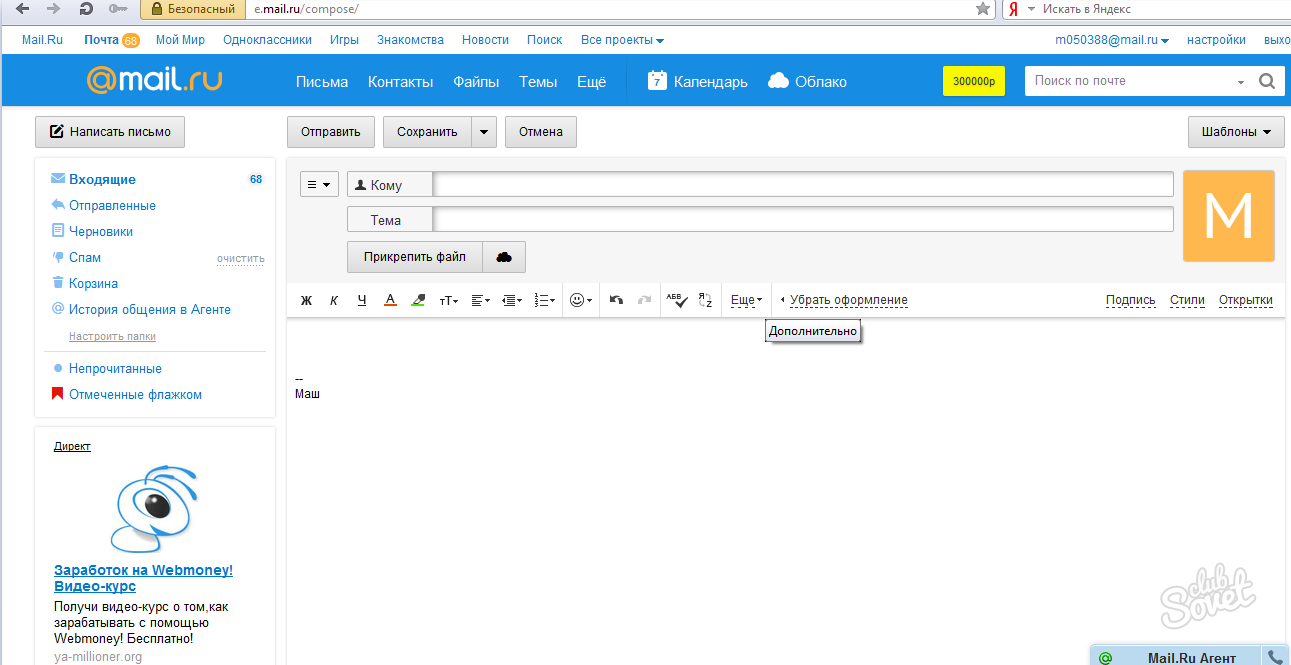 com, Exchange и Microsoft 365 учетные записи
com, Exchange и Microsoft 365 учетные записи Вносите тех, кого вы добавили бы в копию письма, в список участников задачи, чтобы они были в курсе.
Вносите тех, кого вы добавили бы в копию письма, в список участников задачи, чтобы они были в курсе.